Page 1
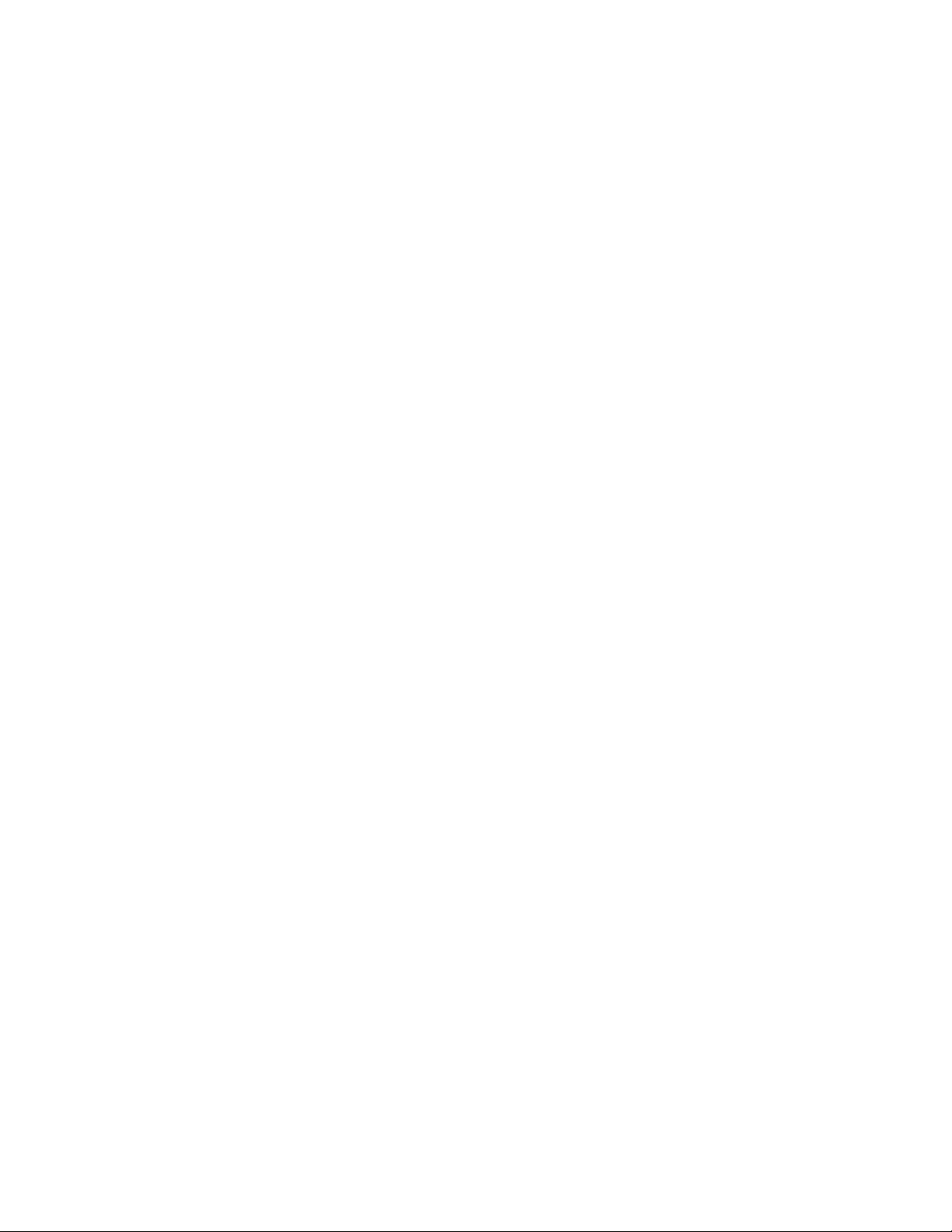
Manual de usuario
Alpine Navigation
Software de navegación para Alpine INE-W977BT
Español (ES)
Page 2

Le agradecemos que haya elegido Alpine-NAVI como dispositivo de navegación. Puede comenzar a
utilizarlo enseguida. Este manual presenta una descripción detallada del software de navegación. No
tendrá problemas para familiarizarse con el software mientras lo utiliza, aunque recomendamos que lea
este manual para conocer al detalle sus pantallas y funciones.
2
Page 3

Índice
1 Advertencias e información de seguridad ............................................................................... 6
2 Introducción ............................................................................................................................... 7
2.1 Botones y otros controles de la pantalla ............................................................................................ 8
2.1.1 Uso de los teclados .................................................................................................................................... 10
2.1.2 Beyond single screen tap ........................................................................................................................... 11
2.2 Pantalla Mapa .................................................................................................................................. 11
2.2.1 Navegación en el mapa ............................................................................................................................. 11
2.2.2 Marcadores de posición ............................................................................................................................ 13
2.2.2.1 Vehimarcador y Bloqueo a la vía ....................................................................................................................... 13
2.2.2.2 Posición seleccionada en el mapa (Cursor) y objeto de mapa seleccionado ...................................................... 14
2.2.3 Objetos visualizados en el mapa ............................................................................................................... 14
2.2.3.1 Vías ..................................................................................................................................................................... 14
2.2.3.2 Vista previa próximo giro y siguiente calle ........................................................................................................ 14
2.2.3.3 Información sobre los carriles y señales ............................................................................................................ 16
2.2.3.4 Vista de intersecciones ........................................................................................................................................ 16
2.2.3.5 Servicios en salidas de autopista ........................................................................................................................ 17
2.2.3.6 Tipos de objetos en 3D ........................................................................................................................................ 17
2.2.3.7 Elementos de la ruta activa ................................................................................................................................. 18
2.2.3.8 Elementos de tráfico ........................................................................................................................................... 18
2.2.4 Control del mapa ....................................................................................................................................... 19
2.2.5 Menú rápido .............................................................................................................................................. 21
2.2.6 Comprobación de los detalles de la posición actual (Posición actual) ...................................................... 23
2.3 Menú de navegación ......................................................................................................................... 24
3 Navegación por carretera ....................................................................................................... 26
3.1 Selección del destino de una ruta ..................................................................................................... 26
3.1.1 Introducción de una dirección o parte de la dirección ............................................................................... 26
3.1.1.1 Introducción de una dirección ............................................................................................................................ 27
3.1.1.2 Introducción del punto medio de una calle como destino ................................................................................... 29
3.1.1.3 Selección de una intersección como destino ....................................................................................................... 30
3.1.1.4 Selección de un centro de población como destino ............................................................................................. 32
3.1.1.5 Introducción de una dirección con un código postal .......................................................................................... 33
3.1.1.6 Consejos sobre cómo introducir direcciones de forma rápida ........................................................................... 35
3.1.2 Selección del destino desde los lugares de interés .................................................................................... 36
3.1.2.1 Búsqueda rápida de un lugar de interés ............................................................................................................. 36
3.1.2.2 Búsqueda de un lugar de interés mediante categorías predefinidas ................................................................... 38
3.1.2.3 Búsqueda de un lugar de interés por categoría .................................................................................................. 40
3.1.2.4 Búsqueda de un lugar de interés por nombre ..................................................................................................... 43
3
Page 4

3.1.2.5 Selección de la asistencia cercana desde la posición actual .............................................................................. 46
3.1.3 Uso de la búsqueda libre ........................................................................................................................... 47
3.1.4 Selección de un lugar en el mapa como destino ........................................................................................ 49
3.1.5 Selección del destino desde la Agenda de direcciones .............................................................................. 49
3.1.6 Selección de un destino reciente desde el historial ................................................................................... 50
3.1.7 Introducción de las coordenadas del destino ............................................................................................. 51
3.1.8 Navegación a una posición almacenada en una imagen ............................................................................ 53
3.1.9 Elaboración de una ruta a partir de la lista de destinos (Crear ruta) .......................................................... 54
3.2 Visualización de toda la ruta en el mapa ......................................................................................... 55
3.3 Comprobación de los parámetros de la ruta y acceso a funciones relacionadas con la ruta
.......... 55
3.4 Modificación de la ruta .................................................................................................................... 56
3.4.1 Selección de un nuevo destino cuando ya se dispone de una ruta: Nueva ruta, Etapa o Destino final ..... 56
3.4.2 Configuración de una nueva posición de salida para la ruta ..................................................................... 57
3.4.3 Edición de la lista de destinos (Editar ruta) ............................................................................................... 58
3.4.4 Cancelación de la ruta activa .................................................................................................................... 59
3.4.5 Comprobación de rutas alternativas .......................................................................................................... 60
3.4.6 Cambio del vehículo utilizado en la planificación de ruta ........................................................................ 61
3.4.7 Cambio de los tipos de vía utilizados en la planificación de ruta ............................................................. 61
3.5 Guardar una ubicación como entrada de la Agenda de direcciones
3.6 Almacenamiento de una posición como punt
o de alerta .................................................................. 63
............................................... 62
3.7 Edición de un punto de alerta........................................................................................................... 64
3.8 Visualización de la simulación de la ruta ........................................................................................ 65
4 Navegación en línea recta ....................................................................................................... 67
4.1 Selección del destino de la ruta ........................................................................................................ 67
4.2 Navegación en modo de línea recta ................................................................................................. 67
5 Guía de referencia ................................................................................................................... 69
5.1 Conceptos ......................................................................................................................................... 69
5.1.1 Zoom inteligente ....................................................................................................................................... 69
5.1.2 Cálculo de la ruta y recálculo de la ruta .................................................................................................... 69
5.1.3 Rutas verdes .............................................................................................................................................. 71
5.1.4 Advertencia de límite de velocidad ........................................................................................................... 72
5.1.5 Información de tráfico en la planificación de ruta .................................................................................... 72
5.1.5.1 Tráfico histórico ................................................................................................................................................. 72
5.1.5.2 Información de tráfico en tiempo real (TMC) ..................................................................................................... 72
5.2 Menú Información ............................................................................................................................ 74
5.3 Menú Ajustes .................................................................................................................................... 75
5.3.1 Sonido y advertencias ............................................................................................................................... 77
5.3.2 Personalización del menú rápido .............................................................................................................. 79
4
Page 5

5.3.3 Ajustes de tráfico ...................................................................................................................................... 79
5.3.4 Ajustes de ruta .......................................................................................................................................... 79
5.3.5 Ajustes de mapa ........................................................................................................................................ 83
5.3.6 Ajustes de guía visual ............................................................................................................................... 85
5.3.7 Ajustes regionales ..................................................................................................................................... 87
5.3.8 Ajustes de seguimiento de viajes .............................................................................................................. 87
5.4 Seguimiento de viajes ....................................................................................................................... 88
6 Glosario .................................................................................................................................... 89
7 Nota de copyright .................................................................................................................... 91
5
Page 6

1 Advertencias e información de seguridad
El sistema de navegación le ayuda a llegar hasta su destino gracias a un receptor GPS conectado. El
software no transmite su posición GPS, por lo que nadie más sabrá dónde se encuentra.
Le recomendamos que sólo mire la pantalla cuando esté completamente seguro de que puede hacerlo
con total seguridad. Si es el conductor del vehículo, le aconsejamos que consulte el software antes de
iniciar el viaje. Planifique la ruta antes de salir y deténgase si es necesario cambiar los parámetros de la
ruta.
Debe respetar en todo momento las señales de tráfico y la topografía de la vía. Si se desvía de la ruta
recomendada, el software modificará las indicaciones.
6
Page 7

2 Introducción
Al utilizar el software de navegación por primera vez, se inicia automáticamente un proceso de
configuración inicial. Proceda de la forma siguiente:
1. Seleccione el idioma de la interfaz de la aplicación. Podrá cambiarlo más adelante desde Ajustes
regionales (página 87).
2. Lea el Contrato de licencia para usuario final. Toque
3. Se inicia el Asistente de configuración. Toque
4. Seleccione el idioma y la voz que se emplearán para los mensajes de la guía de voz. Podrá
cambiarlo más adelante en los ajustes de Sonido y advertencias (p ágina 87).
5. Si es necesario, modifique el formato de hora y los ajustes de unidad. Podrá cambiarlo más
adelante desde Ajustes regionales (página 87).
para continuar.
para continuar.
6. Si es necesario, modifique las opciones de planificación de ruta predeterminadas. Podrá cambiarlo
más adelante desde Ajustes de la ruta (página 79).
7
Page 8

7. La configuración inicial se ha realizado correctamente. El Asistente de configuración puede
reiniciarse más adelante desde el menú Ajustes (página 75).
s la configuración inicial, aparece la pantalla Mapa y ya puede empezar a utilizar el software.
Tra
2.1 Botones y otros controles de la pantalla
Por lo general, deberá tocar los botones de la pantalla táctil para poder utilizar el software.
Solo deberá confirmar las selecciones o los cambios si la aplicación debe reiniciarse, si debe modificar
totalmente su configuración o si está a punto de perder algunos de sus datos o ajustes. De lo contrario,
el software guarda sus selecciones y aplica los nuevos ajustes sin solicitar confirmación tan pronto como
utiliza los controles.
Tipo Ejemplo Descripción Utilización
Botón
Botón con
valor
Icono
Tóquelo para iniciar una
función, para abrir una
pantalla nueva o establecer
un parámetro.
Algunos botones muestran
el valor actual de un campo
o ajuste. Toque el botón
para cambiar el valor. Una
vez cambiado, el nuevo
valor aparecerá en el botón.
Muestra información de
estado.
El botón se debe tocar una vez.
El botón se debe tocar una vez.
Algunos iconos también
funcionan como un botón y
deben tocarse una vez.
8
Page 9

Lista
Botón de
selección
Conmutador
Si hay que elegir entre
diferentes opciones,
aparecerán en una lista.
Si hay pocas posibilidades,
pueden usarse botones de
selección en lugar de listas.
Sólo se puede seleccionar
un valor.
Si sólo hay dos
posibilidades, una marca de
verificación indica si la
función está habilitada.
Colóquese en cualquier lugar de
la lista y deslice su dedo hacia
arriba o hacia abajo. En función
de la velocidad del
deslizamiento, la lista correrá
rápido o lento, ligeramente o
hasta el final.
También puede desplazarse
entre las páginas con los
botones
continuación, toque el elemento
que desee.
Toque uno de los botones para
seleccionar un nuevo valor.
Tóquela para activar o
desactivar el conmutador.
y y, a
Control
deslizante
Teclado
virtual
Si una función puede
ajustarse en diferentes
valores dentro de un rango,
el software muestra un
indicador en una barra que
permite ver y ajustar el
valor.
Teclados alfabéticos y
alfanuméricos que permiten
introducir el texto y los
números.
• Arrastre el deslizador
para mover el control
deslizante hasta su
nueva posición.
• Toque el control
deslizante en el punto al
que desea trasladar el
deslizador y éste se
desplazará hasta allí.
Las teclas son un botón de la
pantalla táctil.
9
Page 10

2.1.1 Uso de los teclados
Solo deberá introducir letras o números cuando sea imprescindible. Puede escribir con los dedos en los
teclados en pantalla completa y puede alternar entre varios tipos de teclado, como el inglés, griego o
numérico.
Tarea Instrucción
Pasar a otra presentación de
teclado, como, por ejemplo, de un
teclado inglés a un teclado griego
Corregir el texto introducido con
el teclado
Toque el botón
presentación de teclado de la lista.
Toque
Mantenga pulsado el botón para eliminar varios caracteres o todo el
texto introducido.
para eliminar los caracteres innecesarios.
y seleccione la nueva
Introducir un espacio, por
ejemplo, entre un nombre y un
apellido, o bien en nombres de
calle formados por varias
palabras
Escribir letras en mayúscula y en
minúscula
Cómo introducir símbolos
Terminar la introducción de texto
con el teclado (aceptar el
resultado de búsqueda sugerido)
Terminar la introducción de texto
con el teclado (abrir la lista de
resultados de búsqueda)
Toque el botón
Al escribir texto, el primer carácter aparecerá en mayúsculas,
mientras el resto del texto aparecerá en minúsculas. Toque
para introducir una letra en mayúscula, o toque dos veces para
activar el bloqueo de mayúsculas. Toque de nuevo y volverán a
mostrarse letras en minúscula.
Toque
símbolos.
Toque
Toque
para pasar a un teclado con caracteres numéricos y de
.
de la parte inferior central de la pantalla.
.
Terminar la introducción de texto
con el teclado (guardar los datos)
Cancelar la introducción de texto
con el teclado (regresar a la
pantalla anterior)
Toque
Toque
.
.
10
Page 11

2.1.2 Beyond single screen tap
Generalmente sólo debe tocar la pantalla una vez. Sin embargo, se puede acceder a algunas funciones
útiles tocando varias opciones en la pantalla. He aquí una lista:
Acción Detalles
Mantenimiento del
pulsado de la pantalla
Movimiento (arrastrar y
soltar)
Mantenga pulsados los siguientes botones para poder utilizar las funciones
adicionales:
• Mantenga pulsado uno de los botones
o
del mapa de manera continua.
• Mantenga pulsado
pueden eliminar varios caracteres rápidamente.
• Mantenga pulsado
desplazarse por diferentes páginas de manera continua.
Solo deberá arrastrar y soltar la pantalla en los casos siguientes:
• Al desplazar el deslizador de un control deslizante.
• Al desplazar la lista: colóquese en cualquier lugar de la lista y deslice su
dedo arriba o abajo. En función de la velocidad del deslizamiento, la lista
correrá rápido o lento, ligeramente o hasta el final.
en la pantalla Mapa: puede girar, inclinar o aumentar la escala
en las pantallas del teclado: de esta manera se
o en las listas largas: puede
, , ,
• Al mover el mapa en el modo de consulta del mapa: toque el mapa y
desplácelo en la dirección deseada.
2.2 Pantalla Mapa
2.2.1 Navegación en el mapa
La pantalla Mapa es la que más se utiliza en el software.
Muestra la posición actual (el vehimarcador, una flecha azul, de forma predeterminada), la ruta
recomendada (una línea naranja) y la zona de alrededor.
La aplicación se inicia con un mapa a pantalla completa. Toque
del mapa a la mitad y permitir que la información del sistema de audio Alpine-NAVI aparezca en la
otra mitad. Podrá decidir en qué lado de la pantalla de mapa aparece la ventana de navegación. Basta
con que toque y arrastre al otro lado de la pantalla la parte destinada al audio.
para reducir el tamaño
11
Page 12

Si no hay ninguna posición GPS, el vehimarcador aparece transparente. Muestra la última posición
conocida.
En la esquina izquierda superior aparecen puntos de colores rodeando un símbolo de satélite. Cuantos
más puntos verdes aparezcan, más cerca se encuentra de obtener la posición GPS válida.
Cuando la posición GPS esté disponible, el vehimarcador aparece a todo color y muestra la posición
actual.
En la pantalla aparecen botones y campos de datos para facilitar la navegación. Durante la navegación,
la pantalla muestra información de la ruta.
Se muestran en la parte izquierda dos campos de datos.
Los campos de datos son diferentes si navega por una ruta activa y si no ha especificado ningún destino
(la línea naranja no aparece).
Campos de datos predeterminados al navegar sin destino (toque cualquiera de los campos para cambiar
su valor):
Campo Descripción
Muestra su velocidad actual proporcionada por el receptor GPS.
Muestra el límite de velocidad de la vía actual si el mapa dispone de esta
información.
12
Page 13

Campos de datos predeterminados al navegar por una ruta (toque cualquiera de los campos para
cambiar su valor):
Campo Descripción
Muestra la distancia que queda por recorrer de la ruta hasta llegar al destino
final.
Muestra el tiempo necesario para llegar al destino final de la ruta, teniendo en
cuenta la información sobre los segmentos de la ruta que quedan por delante.
El dispositivo puede recibir información de tráfico en tiempo real. El cálculo tiene
en cuenta las retenciones que afectan a la ruta en caso de que se reciban. Sin
embargo, este cálculo raramente es preciso.
También se puede tener en cuenta el tráfico histórico si hay datos disponibles.
Existen tres modos de visualización del mapa. Toque el botón que aparece debajo de los campos de
datos para cambiar de vista:
•
•
•
: Vista de perspectiva 3D que gira para seguir la dirección de desplazamiento.
: Vista en 2D de arriba hacia abajo orientada hacia el norte.
: Vista en 2D de arriba hacia abajo que gira para seguir la dirección de desplazamiento.
2.2.2 Marcadores de posición
2.2.2.1 Vehimarcador y Bloqueo a la vía
Si la posición GPS se encuentra disponible, el software marca la posición actual con el vehimarcador. De
forma predeterminada, este marcador consiste en una flecha azul, pero puede cambiar este icono en
Ajustes.
Si se selecciona la navegación por carretera, el vehimarcador no siempre indica su posición GPS y
dirección exactas. Si hay carreteras cerca, se alinea con la vía más próxima para eliminar los errores en
la posición GPS, y la dirección del icono se alinea con la dirección de la carretera.
Si selecciona la navegación en línea recta: el vehimarcador se encuentra en la posición GPS exacta. La
dirección del icono representa la dirección actual.
13
Page 14

2.2.2.2 Posición seleccionada en el mapa (Cursor) y objeto de mapa seleccionado
Puede marcar una posición del mapa de las siguientes formas:
• Toque el mapa al navegar,
• Toque el mapa cuando se le pida que confirme el destino al final de una búsqueda, o bien
• Toque el mapa en Buscar en el mapa (página 49)
Al sel
eccionar una posición del mapa, el cursor aparece en el punto seleccionado en el mapa. El cursor
aparecerá con un punto rojo difundido (
La posición del cursor se puede utilizar como destino de la ruta, un punto de alerta nuevo, puede buscar
lugares alrededor del mismo o puede guardar esta posición como uno de sus destinos de la Agenda de
direcciones.
También puede seleccionar alguno de los objetos del mapa. Si toca el mapa en el icono de un lugar de
interés o un punto de alerta, el objeto se seleccionará (verá un círculo rojo alrededor del objeto) y podrá
obtener información sobre él o utilizarlo como un punto de la ruta.
) para que pueda verse a todos los niveles de zoom.
2.2.3 Objetos visualizados en el mapa
2.2.3.1 Vías
El software muestra las vías de un modo similar a como aparecen en los mapas de carreteras
convencionales. El ancho y los colores se corresponden con la importancia que tienen: resulta muy
sencillo diferenciar una autopista de una calle pequeña.
2.2.3.2 Vista previa próximo giro y siguiente calle
Al navegar por una ruta, en la sección superior de la pantalla Mapa se muestra información sobre el
siguiente evento de ruta (maniobra) y la siguiente calle o población.
En la esquina izquierda superior se muestra la siguiente maniobra. Aparecen el tipo de evento (giro,
rotonda, salida de la autopista, etc.) y su distancia calculada desde la posición actual.
14
Page 15

La mayoría de estos iconos son muy intuitivos. En la siguiente tabla encontrará los eventos de ruta que
aparecen con más frecuencia.
Icono Descripción
Girar a la izquierda
Girar a la derecha
Cambiar el sentido
Torcer a la derecha
Curva cerrada a la izquierda
Mantenerse a la izquierda
Continuar recto en la intersección
Ir a la izquierda en la rotonda, 3ª salida.
Acceder a la autopista
Salir de la autopista
Embarcar en el ferry
Salir del ferry
Cercanía a una etapa.
Cercanía al destino
Estos campos también realizan la función de botones:
• Toque el campo Vista previa próximo giro y la guía de voz repetirá la última instrucción emitida,
con la información de distancia actualizada.
• Toque el campo Siguiente calle para abrir el Itinerario.
15
Page 16

2.2.3.3 Información sobre los carriles y señales
Al navegar por vías con varios carriles, es importante situarse en el carril adecuado para poder seguir la
ruta recomendada. Si en el mapa se incluye información sobre los carriles, el software muestra los
carriles y sus direcciones mediante flechas pequeñas en la parte superior del mapa. Las flechas que
aparecen resaltadas representan los carriles por los que debe circular.
Cuando haya más información, unas señales sustituirán a las flechas. Las señales aparecerán en la
parte superior del mapa. El color y el estilo de estas señales es muy parecido al de las que encontramos
sobre las carreteras o a los lados de las mismas. Indican los posibles destinos y el número de la vía a la
que conduce el carril.
Todas las señales tienen un aspecto similar al navegar (sin una ruta recomendada). En cambio, al
navegar por una ruta, solo aparece en un color intenso la señal que indica el carril o carriles que debe
tomar. El resto de señales son de un color más oscuro.
Si desea ocultar las señales verticales que se muestran actualmente, tóquelas para volver a la pantalla
Mapa hasta que se reciba más información sobre señales.
Esta función puede desactivarse en los ajustes de Guía visual.
2.2.3.4 Vista de intersecciones
Si se aproxima a la salida de una autopista o a una intersección compleja y dispone de la información
necesaria, aparece una vista en 3D de la intersección en lugar del mapa. Los carriles por los que debe
circular aparecen marcados con flechas. Si la información está disponible, también pueden aparecer
señales.
Si desea ocultar la intersección que se muestra actualmente, toque la imagen para volver a la pantalla
Mapa.
Esta función puede desactivarse en los ajustes de Guía visual.
16
Page 17

2.2.3.5 Servicios en salidas de autopista
Es posible que necesite una gasolinera o un restaurante durante el viaje. Esta función muestra un botón
nuevo en el mapa cuando conduce por autopistas.
Toque este botón para abrir un panel con información sobre las próximas salidas o gasolinera s.
Toque cualquiera de ellas para visualizarla en el mapa y añadirla como una etapa de su ruta en caso de
que sea necesario.
Si desea que se muestren otro tipo de lugares para las salidas, puede cambiar los iconos en los ajustes
de guía visual (página 85).
2.2.3.6 Tipos de objetos en 3D
El software admite los tipos de objetos en 3D que se detallan a continuación:
Tipo Descripción
Terreno en 3D Los datos del mapa de terreno en 3D permiten observar los cambios en el terreno,
elevaciones o depresiones en la superficie al visualizar el mapa en 2D, así como
trazar un mapa de ruta en 3D durante la navegación. Los montes y montañas
aparecen en el fondo del mapa en 3D e ilustrados con colores y sombras en el mapa
en 2D.
Vías elevadas
Monumentos en
3D
Edificios en 3D
Las intersecciones complejas y las vías aisladas verticalmente (como, por ejemplo,
pasos elevados o puentes) se muestran en 3D.
Los monumentos son representaciones artísticas o realistas en 3D de lugares
importantes o conocidos.
Representación realista de todos los datos de los edificios de la ciudad en 3D con el
tamaño del edificio real y su posición en el mapa.
17
Page 18

2.2.3.7 Elementos de la ruta activa
Su software muestra la ruta de la forma siguiente:
Símbolo Nombre Descripción
Posición GPS actual y punto de
salida
Etapa (destino intermedio)
Destino (punto de llegada) Seleccione el destino final de la ruta.
Color de la ruta
Vías descartadas de la
navegación
Calles y vías afectadas por
elementos de tráfico
La posición actual en el mapa. Si hay vías cerca, se
alinea con la vía más próxima.
Generalmente, si la posición GPS se encuentra
disponible, la ruta empieza desde la posición actual. Si
no existe una posición GPS válida, el software usa la
última posición conocida como punto de salida.
Un destino intermedio de la ruta antes de alcanzar el
destino final.
La ruta se representa siempre con un color en el mapa,
tanto en el modo de color diurno como en el nocturno.
Tiene la opción de indicar qué tipos de vías desea
utilizar o evitar (página 79). Sin embargo, cuando el
re no puede evitarlos, aparecen en la ruta,
softwa
aunque en un color diferente del color de la ruta.
Los segmentos de ruta pueden verse afectados por los
elementos de tráfico recibidos. Estas calles y vías se
muestran en otro color y a lo largo de la ruta aparecen
pequeños símbolos que indican el tipo de elemento de
tráfico.
2.2.3.8 Elementos de tráfico
Los segmentos de ruta afectados por elementos de tráfico se muestran con otro color en el mapa y los
pequeños símbolos encima de la vía muestran el tipo de elemento:
Toque
para abrir la lista de categorías de elementos de tráfico:
18
Page 19

En la primera columna aparecerá el número de elementos de tráfico en su ruta. La segunda columna
incluye el número total de elementos de tráfico en las categorías.
Toque cualquiera de los tipos de elementos para ver el elemento de esa categoría o seleccione la fila
superior para abrir la lista de todos los elementos de tráfico:
Ahora toque uno de los elementos de la lista para ver información detallada sobre el mismo y ver el
segmento de vía afectado en toda su longitud en el mapa:
2.2.4 Control del mapa
Toque algún punto del mapa para examinarlo durante la navegación. El mapa deja de seguir la posición
actual (el vehimarcador, una flecha azul de forma predeterminada, ya no está bloqueado en una posición
fija en la pantalla) y los botones de control aparecen para ayudarle a modificar la vista del mapa.
Acción Botones Descripción
Mover el mapa con la
función arrastrar y
soltar
No se usan botones.
Permite mover el mapa en cualquier dirección:
mantenga pulsado el mapa y mueva el dedo en la
dirección en que desee desplazarlo.
19
Page 20

Aumentar y reducir la
escala
Inclinar hacia arriba y
hacia abajo
Girar a izquierda y
derecha
,
,
,
Permite modificar la proporción del mapa que
aparece en la pantalla.
El software usa mapas vectoriales de alta calidad
que le permiten ver el mapa en diferentes escalas,
siempre con los contenidos optimizados. En todos
los casos, muestra los nombres de las calles y otros
textos con el mismo tamaño de fuente, nunca al
revés, y sólo incluye las calles y objetos
imprescindibles.
La escala del mapa está limitada en el modo Vista
mapa 3D. Si reduce más la escala, el mapa cambia
al modo de visualización en 2D.
Toque el botón una vez para modificar la vista en
pasos grandes o mantenga pulsado el botón para
modificarla continuamente y sin problemas.
Permite cambiar el ángulo de visión vertical del
mapa en el modo 3D.
Toque el botón una vez para modificar la vista en
pasos grandes o mantenga pulsado el botón para
modificarla continuamente y sin problemas.
Permite modificar el ángulo de visión horizontal del
mapa.
Toque el botón una vez para modificar la vista en
pasos grandes o mantenga pulsado el botón para
modificarla continuamente y sin problemas.
Brújula
Información de
posición
Regresar a la
navegación normal
Opciones adicionales
Seleccionar destino
, ,
Toque este botón para cambiar entre los modos de
perspectiva en 3D y vista de mapa desde arriba
hacia abajo en 2D.
Toque este botón para abrir una nueva pantalla con
información sobre el punto del mapa seleccionado,
el cursor.
Tóquelo para volver a situar el mapa para que siga
su posición GPS actual. También se vuelve a activar
la rotación automática del mapa.
Los botones de manipulación del mapa desaparecen
y continúa la navegación.
Toque este botón para abrir una lista de funciones
adicionales, como guardar el cursor como entrada
de la Agenda de direcciones, o para buscar lugares
alrededor del cursor.
Toque este botón para seleccionar el cursor como
nuevo destino.
20
Page 21

2.2.5 Menú rápido
El menú rápido es una selección de controles y funciones que se necesitan frecuentemente durante la
navegación. Se puede abrir directamente desde la pantalla Mapa con solo tocar
El menú se cerrará pasados unos segundos de inactividad o si toca
La mayoría de estas funciones son accesos directos. Se puede acceder a ellas desde el sistema de
menús.
El número de funciones disponibles es mayor que el número de botones del menú. En Ajustes, puede
elegir la función para cada botón (página 79). Las siguientes opciones están disponibles:
.
.
Botón Descripción
Esta función le permite buscar un lugar en la ruta o alrededor de la posición actual si no
hay ninguna ruta calculada.
Este botón abre la Agenda de direcciones.
Este botón abre la lista Historial. Puede seleccionar uno de sus d estinos anteriores.
Este botón abre la función de edición de ruta.
Este botón abre los ajustes relacionados con la ruta.
Este botón abre los ajustes relacionados con el mapa.
Este botón abre una pantalla especial con información sobre la posición actual y un botón
para buscar una asistencia en carretera o de emergencia cercana. Si desea obtener más
información, consulte el siguiente capítulo.
21
Page 22

Este botón cancela la ruta y detiene la navegación. El botón se sustituye por el siguiente si
se especifican etapas.
Este botón salta la siguiente etapa de la ruta.
Este botón abre un mapa 2D con la escala y la posición necesarias para mostrar la ruta
completa.
Este botón abre la pantalla de ajustes Guía visual.
Este botón abre la lista de tipos de elementos de tráfico.
Este botón le permite evitar partes de la ruta recomendada.
Este botón abre la pantalla Seguimiento de viajes, en la que puede gestionar los registros
de viaje y de ruta guardados anteriormente.
Este botón abre la lista de maniobras (el itinerario).
Con esta función puede guardar la ruta activa para utilizarla con posterioridad.
Con esta función puede sustituir la ruta activa con una ruta guardada con anterioridad.
Con esta función puede buscar lugares de interés de distintas formas.
Este botón abre la pantalla Mapa e inicia la simulación de la ruta activa.
22
Page 23

Este botón abre la pantalla Información GPS, que contiene información sobre la posición
satélite y la intensidad de la señal.
Este botón abre los parámetros del perfil del vehículo seleccionado.
2.2.6 Comprobación de los detalles de la posición actual (Posición actual)
Esta pantalla contiene información sobre la posición actual (o sobre la última posición conocida si la
recepción GPS no está disponible) y un botón para buscar lugares de utilidad cercanos.
.
Puede acceder a esta pantalla desde el mapa mediante uno de los siguientes procedimientos:
• Si la calle actual se muestra bajo el vehimarcador (la posición actual en el mapa), tóquela para
abrir la pantalla Posición actual.
• Abra el menú rápido y toque el botón
• En el Menú de navegación, toque
Esta pantalla contiene la siguiente información:
•
•
• Los detalles de la dirección (si están disponibles) de la posición actual también aparecen en la
También puede realizar algunas acciones en esta pantalla:
, : latitud y longitud (coordenadas de la posición actual en formato WGS84).
: altitud (información de la altura procedente del receptor GPS, a menudo impreciso).
parte inferior.
.
y, a continuación, .
Toque
para leer la información sobre el país.
para guardar la posición actual como entrada de la Libreta de direcciones o
23
Page 24

También puede buscar asistencia cerca de su posición actual. Toque
nueva pantalla para la búsqueda rápida:
Pueden buscarse los siguientes servicios alrededor de la posición actual o la última posición conocida:
•
•
•
•
Toque un botón, seleccione un lugar de la lista y vaya hasta él.
: servicios de asistencia en carretera y taller mecánico
: servicios médicos y de emergencia
: comisarías
: gasolineras
para abrir una
2.3 Menú de navegación
Puede acceder a cualquier parte del software desde el Menú de navegación. Cuando abra el menú,
aparecerán en la pantalla los botones de búsqueda de destino. Toque cualquier otro botón de menú
situado en la parte superior y los botones de su función aparecerán debajo.
Tiene a su disposición los siguientes menús:
• Toque
de interés, una posición en el mapa o uno de las entradas de la Libreta de direcciones. También
puede buscar los destinos recientes en el Historial, introducir una coordenada o utilizar la posición
guardada en una fotografía. También puede utilizar la búsqueda libre.
para seleccionar su destino introduciendo una dirección o sele ccionando un lugar
24
Page 25

• Toque
puede llevar a cabo acciones sobre las rutas como editar o cancelar la ruta, establecer un punto
de salida de la ruta, escoger rutas alternativas, evitar partes de la ruta o simular la navegación.
• Toque
GPS, sobre los viajes que ha realizado o para ejecutar aplicaciones adicionales.
• Toque
• Pulse el botón del dispositivo MAPA para comenzar a navegar en el mapa.
para mostrar los parámetros de ruta y la ruta completa en el mapa. También
para obtener información sobre su posición actual, sobre la recepción d e señal
si desea personalizar el funcionamiento del software de navegación.
25
Page 26

3 Navegación por carretera
La primera vez que se inicia el software de navegación, Alpine-NAVI calcula las rutas a través de la
rojo de carreteras con los mapas vectoriales de alta calidad q ue se proporcionan con el producto.
Puede configurar su ruta de diferentes formas:
• Si necesita una ruta para una navegación inmediata, puede seleccionar el destino y empezar a
navegar enseguida (navegación normal).
• También puede planificar una ruta independientemente de la posición GPS actual o incluso sin
recepción GPS (para ello, debe desactivar el receptor GPS y ajustar un nuevo punto de salida en
el menú Ruta/Editar ruta, tocando el icono de bandera en la posición actual).
Puede planificar rutas con varios destinos. Seleccione el primero de ellos. A continuación, seleccione un
segundo destino y añádalo a la ruta para crear una ruta multipunto. Puede añadir todos los destinos que
desee a la ruta.
Además, puede utilizar Alpine-NAVI para navegación en línea recta. Si desea obtener más
información, consulte página 1.
3.1 Selección del destino de una ruta
El software le ofrece diferentes formas de elegir el destino:
• Introduzca una dirección completa o parte de una dirección como, por ejemplo, el nombre de una
calle sin el número del inmueble o los nombres de dos calles perp endiculares (página 26).
•
Introduzca una dirección con código postal (página 33). De este modo no d eberá seleccionar el
nomb
re de la población y podrá buscar más rápidamente los nombres de la s calles.
• Utilice un lugar de interés integrado como destino (página 36).
•
Use la búsqueda libre para buscar una dirección o un Lugar (págin a 47).
•
Seleccione una posición en el mapa con la función Buscar en el mapa (página 49).
•
Use una entrada anteriormente guardada en la Agenda de direcciones (página 49).
•
Seleccione un lugar desde el historial de destinos previamente utilizados (página 50).
•
Introduzca las coordenadas del destino (página 51).
•
Utilice la posición en la que se tomó una fotografía (página 53).
3.1.1 Introducción de una dirección o parte de la dirección
Si conoce al menos una parte de la dirección, podrá seleccionar el destino de una ruta con mayor
rapidez.
Podrá encontrar una dirección introduciendo lo siguiente en la misma pantalla:
• la dirección exacta, con el número del inmueble
• el centro de una población
• una intersección
26
Page 27

• el punto medio de una vía
• cualquiera de las opciones anteriores empezando por el código postal (página 33)
Tambié
n puede buscar una dirección con la búsqueda libre (página 47).
3.1.1.1 Introducción de una dirección
Para introducir una dirección como destino, proceda de la siguiente manera:
1. En el Menú de navegación, toque los botones siguientes:
2. De forma predeterminada, el software propone el país y la población del usuario. Si es necesario,
toque
seleccione uno de la lista de resultados.
3. Seleccione una nueva población si es necesario:
, introduzca las primeras letras del nombre del país con el teclado y
, .
a. Toque
b. Comience a introducir el nombre de la población con el teclado.
c. Encuentre la población que necesita:
• En el campo de entrada siempre se mostrará el nombre de la población más
parecido. Para aceptarlo, toque
• Si no aparece el nombre deseado, los nombres que coinciden con la cadena
aparecerán en una lista tras introducir un par de caracteres (para abrir la lista de
resultados antes de que aparezca automáticamente, toque
Seleccione la población de la lista.
.
.
).
27
Page 28

1. Introduzca el nombre de la calle:
a. Toque
población)
b. Empiece a introducir el nombre de la calle con el teclado.
c. Encuentre la calle que necesita:
• En el campo de entrada siempre se mostrará el nombre de la calle más
parecido. Para aceptarlo, toque
• Si no aparece el nombre deseado, los nombres que coinciden con la cadena
aparecerán en una lista tras introducir un par de caracteres (para abrir la lista
de resultados antes de que aparezca automáticamente, toque
4. Introduzca el número del inmueble:
(este paso no es necesario si ya seleccionó una
.
). Seleccione la calle de la lista.
a. Introduzca el número del inmueble con el teclado. (Para introducir símbolos, toque
b. Toque
cuando haya terminado de introducir la dirección. (Si no se
encuentra el número del inmueble introducido, el punto medio de la calle se selecciona
como destino).
5. Aparece un mapa a pantalla completa con el punto seleccionado en el centro. Si es necesario,
toque el mapa en cualquier otro lugar para modificar el destino. Aparece el cursor (
nueva posición. Toque
para confirmar el destino o para
) en la
seleccionar un destino distinto.
).
28
Page 29

6. Tras un breve resumen de los parámetros de la ruta, el mapa aparece y muestra la ruta completa.
La ruta se calcula automáticamente. Toque
la ruta, o toque
Consejo
Si sabe que va a utilizar este destino con frecuencia, antes de tocar
para confirmarlo, guárdelo antes en la Agenda de direcciones: toque
entrada, y toque
aparecer automáticamente con el destino. Ahora puede empezar el viaje.
e inicie su viaje.
y a continuación , asigne un nombre a la nueva
para modificar los parámetros de
para guardar la ubicación. El mapa vuelve a
3.1.1.2 Introducción del punto medio de una calle como destino
Puede navegar hasta el punto medio de una calle si el número del inmueble no está disponible:
1. En el Menú de navegación, toque los botones siguientes:
2. Si es necesario, modifique el país y la población como se ha descrito anteriormente (página 27).
3.
Introduzca el nombre de la calle:
a. Toque
b. Empiece a introducir el nombre de la calle con el teclado.
c. Encuentre la calle que necesita:
• En el campo de entrada siempre se mostrará el nombre de la calle más parecido.
Para aceptarlo, toque
• Si no aparece el nombre deseado, los nombres que coinciden con la cadena
aparecerán en una lista tras introducir un par de caracteres (para abrir la lista de
resultados antes de que aparezca automáticamente, toque
Seleccione la calle de la lista.
(este paso no es necesario si ya seleccionó una población)
.
, .
).
29
Page 30

4. En lugar de introducir el número del inmueble, toque el campo de entrada a continuación. El punto
medio de la calle se selecciona como destino.
5. Aparece un mapa a pantalla completa con el punto seleccionado en el centro. Si es necesario,
toque el mapa en cualquier otro lugar para modificar el destino. Aparece el cursor (
nueva posición. Toque
seleccionar un destino distinto.
6. Tras un breve resumen de los parámetros de la ruta, el mapa aparece y muestra la ruta completa.
La ruta se calcula automáticamente. Toque
la ruta, o toque
e inicie su viaje.
para confirmar el destino o para
) en la
para modificar los parámetros de
3.1.1.3 Selección de una intersección como destino
Para introducir una dirección como destino, proceda de la siguiente manera:
1. En el Menú de navegación, toque los botones siguientes:
2. Si es necesario, modifique el país y la población como se ha descrito anteriormente (página 27).
3.
Introduzca el nombre de la calle:
30
, .
Page 31

a. Toque
(este paso no es necesario si ya seleccionó una población)
b. Empiece a introducir el nombre de la calle con el teclado.
c. Encuentre la calle que necesita:
• En el campo de entrada siempre se mostrará el nombre de la calle más parecido.
Para aceptarlo, toque
.
• Si no aparece el nombre deseado, los nombres que coinciden con la cadena
aparecerán en una lista tras introducir un par de caracteres (para abrir la lista de
resultados antes de que aparezca automáticamente, toque
Seleccione la calle de la lista.
4. En lugar de introducir el número del inmueble, toque
calle se selecciona como destino.
).
. El punto medio de la
5. Aparece un mapa a pantalla completa con el punto seleccionado en el centro. Si es necesario,
toque el mapa en cualquier otro lugar para modificar el destino. Aparece el cursor (
nueva posición. Toque
para confirmar el destino o para
) en la
seleccionar un destino distinto.
6. Tras un breve resumen de los parámetros de la ruta, el mapa aparece y muestra la ruta completa.
La ruta se calcula automáticamente. Toque
la ruta, o toque
e inicie su viaje.
para modificar los parámetros de
31
Page 32

3.1.1.4 Selección de un centro de población como destino
El centro de la población no es el centro geográfico de la misma, sino un punto arbitrario en el mapa
seleccionado por sus creadores. En pueblos y pequeñas ciudades, normalmente se corresponde con la
intersección más importante, mientras que en grandes ciudades se trata de una de las intersecciones
importantes.
1. En el Menú de navegación, toque los botones siguientes:
2. Si es necesario, modifique el país como se ha descrito anteriormente (página 27).
3.
Seleccione una nueva población:
a. Toque
b. Comience a introducir el nombre de la población con el teclado.
c. Encuentre la población que necesita:
• En el campo de entrada siempre se mostrará el nombre de la población más
parecido. Para aceptarlo, toque
• Si no aparece el nombre deseado, los nombres que coinciden con la cadena
aparecerán en una lista tras introducir un par de caracteres (para abrir la lista de
resultados antes de que aparezca automáticamente, toque
Seleccione la población de la lista.
.
.
, .
).
4. En lugar de introducir el nombre de la calle, toque
de la población que se muestra se convierte en el destino de la ruta.
32
. De esta forma, el centro
Page 33

5. Aparece un mapa a pantalla completa con el punto seleccionado en el centro. Si es necesario,
toque el mapa en cualquier otro lugar para modificar el destino. Aparece el cursor (
nueva posición. Toque
seleccionar un destino distinto.
6. Tras un breve resumen de los parámetros de la ruta, el mapa aparece y muestra la ruta completa.
La ruta se calcula automáticamente. Toque
la ruta, o toque
e inicie su viaje.
para confirmar el destino o para
) en la
para modificar los parámetros de
3.1.1.5 Introducción de una dirección con un código postal
En todas las opciones de búsqueda de direcciones indicadas más arriba, puede sustituirse el nombre de
la población por el código postal. A continuación, se presenta un ejemplo con una dirección completa:
1. En el Menú de navegación, toque los botones siguientes:
2. Si es necesario, modifique el país como se ha descrito anteriormente (página 27).
3.
Introduzca una nueva población con su código postal:
a. Toque
b. Empiece a introducir el código postal.
c. Encuentre la población que necesita:
• En el campo de entrada siempre se mostrará el código postal más parecido. Para
aceptarlo, toque
.
.
33
, .
Page 34

• Si no aparece el número deseado, abra la lista de resultados tocando
4. Introduzca el nombre de la calle:
. Seleccione el código postal de la lista.
a. Toque
.
b. Empiece a introducir el nombre de la calle con el teclado.
c. Encuentre la calle que necesita:
• En el campo de entrada siempre se mostrará el nombre de la calle más parecido.
Para aceptarlo, toque
• Si no aparece el nombre deseado, los nombres que coinciden con la cadena
aparecerán en una lista tras introducir un par de caracteres (para abrir la lista de
resultados antes de que aparezca automáticamente, toque
Seleccione la calle de la lista.
5. Introduzca el número del inmueble:
.
).
a. Introduzca el número del inmueble con el teclado. (Para introducir símbolos, toque
b. Toque
cuando haya terminado de introducir la dirección. (Si no se
).
encuentra el número del inmueble introducido, el punto medio de la calle se selecciona
como destino).
34
Page 35

6. Aparece un mapa a pantalla completa con el punto seleccionado en el centro. Si es necesario,
toque el mapa en cualquier otro lugar para modificar el destino. Aparece el cursor (
nueva posición. Toque
seleccionar un destino distinto.
7. Tras un breve resumen de los parámetros de la ruta, el mapa aparece y muestra la ruta completa.
La ruta se calcula automáticamente. Toque
la ruta, o toque
e inicie su viaje.
para confirmar el destino o para
) en la
para modificar los parámetros de
3.1.1.6 Consejos sobre cómo introducir direcciones de forma rápida
• Si introduce el nombre de una población o calle:
• En el teclado sólo se ofrecen aquellas letras que aparecen en posibles resultados de
búsqueda. El resto de caracteres aparecen en gris.
• A medida que escriba, en el campo de entrada siempre se mostrará el resultado más
parecido. Si la sugerencia es correcta, toque
• Tras introducir un par de letras, toque
que contengan las letras especificadas.
• Para encontrar una intersección de forma sencilla:
• Busque primero la vía con el nombre menos habitual; unas pocas letras bastan para
encontrarla.
• Si una de las vías es más corta, búsquela primero. Entonces podrá encontrar la segunda
más rápidamente.
• Puede buscar tanto el tipo como el nombre de la vía. Si la misma palabra aparece en varios
nombres, como por ejemplo en el nombre de calles, vías y avenidas, obtendrá los resultados más
35
para seleccionarla.
para enumerar los elementos
Page 36

deprisa si introduce la primera letra del tipo de calle: Por ejemplo, al buscar Av Pi obtendrá como
resultado Avenida Picasso y se descartarán todos los Paseo Picasso y Calle Picasso.
• También tiene la posibilidad de buscar por código postal. Los códigos postales constan de apenas
unos caracteres, por lo que suele ser más veloz que introdu cir el nombre de la población.
3.1.2 Selección del destino desde los lugares de interés
Puede seleccionar su destino desde los lugares de interés incluido s con el software.
Con la misma pantalla, puede encontrar un lugar de diferentes formas:
• con la función Búsqueda rápida puede encontrar rápidamente un lugar cercano por su nombre.
• con la función de búsqueda predefinida, puede encontrar los tipos de lugares que se buscan con
más frecuencia con sólo tocar algunos botones.
• puede buscar un lugar por su categoría.
• puede buscar un lugar por su nombre.
Además, puede buscar servicios especiales desde la pantalla Posición actual.
También puede buscar un lugar con la búsqueda libre (página 47).
3.1.2.1 Búsqueda rápida de un lugar de interés
La función Búsqueda rápida le permite encontrar rápidamente un lugar por su nombre. La búsqueda
siempre se lleva a cabo
• en la ruta recomendada, si existe, o
• alrededor de la ubicación actual si no se indica ningún destino.
1. Inicie la función Búsqueda rápida:
• Si se encuentra en la pantalla Mapa, toque
• Si se encuentra en el Menú de navegación, toque
.
2. Utilice el teclado para introducir el nombre del lugar.
y, a continuación, .
, y, a continuación,
36
Page 37

3. Tras introducir unas cuantas letras, toque
para abrir la lista de lugares con
nombres que contienen la secuencia de caractere s in troducida.
4. (opcional) Los lugares de la lista están ordenados por la longitud del desvío necesario (si se
navega por una ruta) o por la distancia desde la posición actual (si no se in dica ningún destino). Si
necesita reordenar la lista, toque
.
5. Examine la lista si es necesario y toque uno de los elementos de la misma. Aparece un mapa a
pantalla completa con el punto seleccionado en el centro. El nombre y direcci ón del lugar
aparecen en la parte superior de la pantalla.
6. (opcional) Toque
para ver los detalles del lugar seleccionado. Toque
para volver a la pantalla anterior.
7. Si es necesario, toque el mapa en cualquier otro lugar para modificar el destino. Aparece el cursor
(
) en la nueva posición. Toque para confirmar el destino o
para seleccionar un destino distinto.
8. Tras un breve resumen de los parámetros de la ruta, el mapa aparece y muestra la ruta completa.
La ruta se calcula automáticamente. Toque
la ruta, o toque
e inicie su viaje.
para modificar los parámetros de
37
Page 38

3.1.2.2 Búsqueda de un lugar de interés mediante categorías predefinidas
La función de búsqueda predefinida le permite encontrar rápidamente los tipos de lugares seleccionados
con más frecuencia.
1. En el Menú de navegación, toque los botones siguientes:
2. Aparecerán las categorías de búsqueda predefinida:
•
• Si existe una ruta activa, se buscarán las gasolineras que haya a lo largo de la ruta.
• Si no hay ninguna ruta activa (no se ha seleccionado un destino), se buscarán
alrededor de la posición actual.
• Si la posición actual tampoco está disponible (no hay señal GPS), se buscarán
alrededor de la última posición conocida.
•
• Si existe una ruta activa, se buscarán los aparcamientos cercanos al destino de la
ruta.
:
:
, .
• Si no hay ninguna ruta activa (no se ha seleccionado un destino), se buscarán
alrededor de la posición actual.
• Si la posición actual tampoco está disponible (no hay señal GPS), se buscarán
alrededor de la última posición conocida.
•
• Si existe una ruta activa, se buscarán los restaurantes que haya a lo largo de la ruta.
• Si no hay ninguna ruta activa (no se ha seleccionado un destino), se buscarán
alrededor de la posición actual.
• Si la posición actual tampoco está disponible (no hay señal GPS), se buscarán
alrededor de la última posición conocida.
•
• Si existe una ruta activa, se buscarán los alojamientos cercanos al destino de la ruta.
:
:
38
Page 39

• Si no hay ninguna ruta activa (no se ha seleccionado un destino), se buscarán
alrededor de la posición actual.
• Si la posición actual tampoco está disponible (no hay señal GPS), se buscarán
alrededor de la última posición conocida.
3. Toque cualquier botón de búsqueda rápida para obtener una lista instantá nea de lugares.
4. (opcional) Los lugares de la lista se ordenan por su distancia con respecto a la posición actual, a
la última posición conocida, al destino o por la longitud del desvío necesario. Si necesita reordenar
la lista, toque
.
5. Examine la lista si es necesario y toque uno de los elementos de la misma. Aparece un mapa a
pantalla completa con el punto seleccionado en el centro. El nombre y direcci ón del lugar
aparecen en la parte superior de la pantalla.
6. (opcional) Toque
para ver los detalles del lugar seleccionado. Toque
para volver a la pantalla anterior.
7. Si es necesario, toque el mapa en cualquier otro lugar para modificar el destino. Aparece el cursor
(
) en la nueva posición. Toque para confirmar el destino o
para seleccionar un destino distinto.
8. Tras un breve resumen de los parámetros de la ruta, el mapa aparece y muestra la ruta completa.
La ruta se calcula automáticamente. Toque
para modificar los parámetros de
la ruta, o toque
e inicie su viaje.
39
Page 40

3.1.2.3 Búsqueda de un lugar de interés por categoría
Puede buscar lugares de interés por sus categorías y subcategorías.
1. En el Menú de navegación, toque los botones siguientes:
2. Toque
3. Seleccione la zona alrededor de la cual desea buscar el lugar:
• Toque
disponible, alrededor de la última posición conocida. (La lista de resultados aparecerá
ordenada por la distancia a la que se encuentran de esta posición.)
• Toque
resultados aparecerá ordenada por la distancia a la que se encuentran del centro de la
población seleccionada.)
• Toque
lista de resultados aparecerá ordenada por la distancia a la que se encuentran del destino.)
• Toque
punto determinado. Esta opción es útil cuando busca una parada que le haga desviarse lo
mínimo, como cuando busca gasolineras o restaurantes cercanos. (La lista de re sultados
aparecerá ordenada por la longitud del desvío necesario.)
.
para buscar alrededor de la posición actual o si no está
para buscar un lugar de una población específica. (La lista de
para buscar un lugar alrededor del destino de la ruta activa. (La
para buscar a lo largo de la ruta activa y no alrededor de un
, .
4. (opcional) Si ha seleccionado
buscar.
, seleccione la población en la que desea
40
Page 41

5. Seleccione una de las principales categorías de lugares (por ej emplo, alojamiento) o toque
para enumerar todos los lugares que se encuentran alrededor de la posi ció n
seleccionada o a lo largo de la ruta.
6. Seleccione una de las subcategorías de lugares (por ejemplo, hotel o motel) o toque
para enumerar todos los lugares de la categoría principal seleccionada que
se encuentran alrededor de la posición seleccionada o a lo largo de la ruta.
7. En ocasiones, aparece la lista de marcas de la subcategoría de lugar seleccionada. Seleccione
una marca o toque
para que aparezcan todos los lugares de la subcategoría
seleccionada cercanos a la posición seleccionada o a lo largo de la ruta.
8. Finalmente, los resultados aparecerán en una lista.
41
Page 42

9. (opcional) Los lugares de la lista se ordenan por su distancia con respecto a la posición actual o a
la última posición conocida, a la población seleccionada, al destino o por la longitud del desvío
necesario. Si necesita reordenar la lista, toque
.
10. Examine la lista si es necesario y toque uno de los elementos de la misma. Aparece un mapa a
pantalla completa con el punto seleccionado en el centro. El nombre y direcci ón del lugar
aparecen en la parte superior de la pantalla.
11. (opcional) Toque
para ver los detalles del lugar seleccionado. Toque
para volver a la pantalla anterior.
12. Si es necesario, toque el mapa en cualquier otro lugar para modificar el destino. Aparece el cursor
(
) en la nueva posición. Toque para confirmar el destino o
para seleccionar un destino distinto.
13. Tras un breve resumen de los parámetros de la ruta, el mapa aparece y muestra la ruta completa.
La ruta se calcula automáticamente. Toque
para modificar los parámetros de
la ruta, o toque
e inicie su viaje.
42
Page 43

3.1.2.4 Búsqueda de un lugar de interés por nombre
Puede buscar lugares de interés por sus nombres. Puede buscar alrededor de distintas posiciones o a lo
largo de la ruta, en toda la base de datos de lugares o solo en una categoría o subcategoría de lugares.
1. En el Menú de navegación, toque los botones siguientes:
2. Toque
3. Seleccione la zona alrededor de la cual desea buscar el lugar:
• Toque
disponible, alrededor de la última posición conocida. (La lista de resultados aparecerá
ordenada por la distancia a la que se encuentran de esta posición.)
• Toque
resultados aparecerá ordenada por la distancia a la que se encuentran del centro de la
población seleccionada.)
• Toque
lista de resultados aparecerá ordenada por la distancia a la que se encuentran del destino.)
• Toque
punto determinado. Esta opción es útil cuando busca una parada que le haga desviarse lo
mínimo, como cuando busca gasolineras o restaurantes cercanos. (La lista de re sultados
aparecerá ordenada por la longitud del desvío necesario.)
.
para buscar alrededor de la posición actual o si no está
para buscar un lugar de una población específica. (La lista de
para buscar un lugar alrededor del destino de la ruta activa. (La
para buscar a lo largo de la ruta activa y no alrededor de un
, .
4. (opcional) Si ha seleccionado
buscar.
, seleccione la población en la que desea
43
Page 44

5. Seleccione una de las principales categorías de lugares (por ej emplo, alojamiento) para buscar en
ella o toque
para buscar en todos los lugares.
6. Seleccione una de las subcategorías de lugares (por ejemplo, hotel o motel) para buscar en ella o
toque
para buscar en la categoría de lugar seleccionada.
7. Toque
si no lo ha hecho aún.
8. Utilice el teclado para introducir el nombre del lugar.
44
Page 45

9. Tras introducir unas cuantas letras, toque
para abrir la lista de lugares con
nombres que contienen la secuencia de caractere s in troducida.
10. (opcional) Los lugares de la lista se ordenan por su distancia con respecto a la posición actual o a
la última posición conocida, a la población seleccionada, al destino o por la longitud del desvío
necesario. Si necesita reordenar la lista, toque
.
11. Examine la lista si es necesario y toque uno de los elementos de la misma. Aparece un mapa a
pantalla completa con el punto seleccionado en el centro. El nombre y direcci ón del lugar
aparecen en la parte superior de la pantalla.
12. (opcional) Toque
para ver los detalles del lugar seleccionado. Toque
para volver a la pantalla anterior.
13. Si es necesario, toque el mapa en cualquier otro lugar para modificar el destino. Aparece el cursor
(
) en la nueva posición. Toque para confirmar el destino o
para seleccionar un destino distinto.
14. Tras un breve resumen de los parámetros de la ruta, el mapa aparece y muestra la ruta completa.
La ruta se calcula automáticamente. Toque
la ruta, o toque
e inicie su viaje.
para modificar los parámetros de
45
Page 46

3.1.2.5 Selección de la asistencia cercana desde la posición actual
Puede buscar rápidamente una asistencia cercana desde la pantalla Posición actual.
1. En la pantalla Mapa, toque
2. Toque
3. Aparecerán las categorías de búsqueda predefinida, que buscarán alrededor de la posición actual
(o alrededor de la última posición conocida si la posición actual no está disponible):
y, a continuación, .
para volver al menú rápido.
•
•
•
•
4. Toque cualquier botón de búsqueda rápida para obtener una lista instantánea de ese tipo de
lugares.
: servicios de asistencia en carretera y taller mecánico
: servicios médicos y de emergencia
: comisarías
: gasolineras
46
Page 47

5. (opcional) Los lugares de la lista se ordenan por su distancia con respecto a la posición actual o a
la última posición conocida, a la población seleccionada, al destino o por la longitud del desvío
necesario. Si necesita reordenar la lista, toque
6. Examine la lista si es necesario y toque uno de los elementos de la misma. Aparece un mapa a
pantalla completa con el punto seleccionado en el centro. El nombre y direcci ón del lugar
aparecen en la parte superior de la pantalla.
7. (opcional) Toque
para volver a la pantalla anterior.
8. Si es necesario, toque el mapa en cualquier otro lugar para modificar el destino. Aparece el cursor
(
) en la nueva posición. Toque para confirmar el destino o
para seleccionar un destino distinto.
9. Tras un breve resumen de los parámetros de la ruta, el mapa aparece y muestra la ruta completa.
La ruta se calcula automáticamente. Toque
la ruta, o toque
para ver los detalles del lugar seleccionado. Toque
e inicie su viaje.
.
para modificar los parámetros de
3.1.3 Uso de la búsqueda libre
La búsqueda libre le permite buscar de una forma rápida una dirección, un lugar, una entrada de la
Agenda de direcciones o un elemento del Historial. Proceda de la forma siguiente:
1. En el Menú de navegación, toque
2. Abra el menú
y toque .
.
47
Page 48

3. Escriba el nombre que está buscando en el campo que aparece a la izquierda. Puede tratarse de
una dirección (el nombre de la calle o el nombre de la calla y el número de casa), el nombre de un
lugar, un destino anterior o una entrada de la Agenda de direcciones.
4. Si está realizando la búsqueda en un área que se encuentra lejos de su posición actual, toque el
campo que aparece a la derecha y escriba el nombre de una ciudad o un código postal del á rea
de destino.
5. A medida que escriba se mostrará a la izquierda el número de elementos que coinciden con los
criterios de su búsqueda, desglosados por categoría. Toque una de las categorías o el botón
para ver los elementos que cumplen con los criterios de búsqueda. El teclado
se sustituirá por la lista de resultados.
6. Seleccione uno de los elementos de la lista.
7. Aparece un mapa a pantalla completa con el punto seleccionado en el centro. Si es necesario,
toque el mapa en cualquier otro lugar para modificar el destino. Aparece el cursor (
nueva posición. Toque
para confirmar el destino o para
) en la
seleccionar un destino distinto.
8. Tras un breve resumen de los parámetros de la ruta, el mapa aparece y muestra la ruta completa.
La ruta se calcula automáticamente. Toque
la ruta, o toque
e inicie su viaje.
para modificar los parámetros de
48
Page 49

3.1.4 Selección de un lugar en el mapa como destino
1. En el Menú de navegación, toque los botones siguientes: , .
2. Busque su destino en el mapa: puede moverlo o aumentar su escala en función de sus
necesidades.
3. Toque la posición que desee seleccionar como destino. Aparecerá el cursor (
4. Toque
5. Tras un breve resumen de los parámetros de la ruta, el mapa aparece y muestra la ruta completa.
La ruta se calcula automáticamente. Toque
la ruta, o toque
para seleccionar el cursor como destino.
e inicie su viaje.
).
para modificar los parámetros de
3.1.5 Selección del destino desde la Agenda de direcciones
Es posible seleccionar una ubicación que ya ha guardado como entrada en la Agenda de direcciones
para establecerla como destino. El proceso de adición de una posición a la Agenda de direcciones se
describe en la página 62.
Acceder a la Agenda de direcciones:
1.
• Si se encuentra en la pantalla Mapa, toque
• Si se encuentra en el Menú de navegación, toque
49
y, a continuación, .
y, a continuación, .
Page 50

2. Se muestra la Agenda de direcciones.
3. Toque la entrada que desee establecer como destino. Si es neces ario, desplácese hacia abajo
para ver el resto de la lista, o bien toque
de la entrada.
4. Aparece un mapa a pantalla completa con el punto seleccionado en el centro. Si es necesario,
toque el mapa en cualquier otro lugar para modificar el destino. Aparece el cursor (
nueva posición. Toque
seleccionar un destino distinto.
5. Tras un breve resumen de los parámetros de la ruta, el mapa aparece y muestra la ruta completa.
La ruta se calcula automáticamente. Toque
la ruta, o toque
e inicie su viaje.
para confirmar el destino o para
y escriba algunas letras del nombre
) en la
para modificar los parámetros de
3.1.6 Selección de un destino reciente desde el historial
Los destinos definidos con anterioridad aparecen en el historial.
1. Acceda al historial:
• Si se encuentra en la pantalla Mapa, toque
• Si se encuentra en el Menú de navegación, toque
.
50
y, a continuación, .
y, a continuación,
Page 51

2. Aparecerá la lista de destinos recientes. El historial inteligente escalará tres destinos a la primera
página según las rutas anteriores (destinos más pa recidos). El resto de destinos se ordenará por
la hora en que se seleccionaron por última vez. Si es necesario, desplácese por la lista para
consultar destinos anteriores.
3. Seleccione un destino de la lista.
4. Aparece un mapa a pantalla completa con el punto seleccionado en el centro. Si es necesario,
toque el mapa en cualquier otro lugar para modificar el destino. Aparece el cursor (
nueva posición. Toque
seleccionar un destino distinto.
5. Tras un breve resumen de los parámetros de la ruta, el mapa aparece y muestra la ruta completa.
La ruta se calcula automáticamente. Toque
la ruta, o toque
e inicie su viaje.
para confirmar el destino o para
) en la
para modificar los parámetros de
3.1.7 Introducción de las coordenadas del destino
Puede seleccionar el destino introduciendo las coordenadas. Pro c eda de la forma siguiente:
1. En el Menú de navegación, toque
2. Abra el menú
3. Puede introducir los valores de longitud y latitud en cualquiera de los formatos siguientes: grados
decimales; grados y minutos decimales; o grados, minutos y segundos decimales.
y toque .
.
51
Page 52

4. (opcional) Si es necesario, toque
, a continuación, e
introduzca las coordenadas en formato UTM.
5. Al terminar, toque
.
6. Aparece un mapa a pantalla completa con el punto seleccionado en el centro. Si es necesario,
toque el mapa en cualquier otro lugar para modificar el destino. Aparece el cursor (
nueva posición. Toque
para confirmar el destino o para
) en la
seleccionar un destino distinto.
7. Tras un breve resumen de los parámetros de la ruta, el mapa aparece y muestra la ruta completa.
La ruta se calcula automáticamente. Toque
la ruta, o toque
para modificar los parámetros de
e inicie su viaje.
52
Page 53

3.1.8 Navegación a una posición almacenada en una imagen
También puede configurar la posición almacenada en una imagen como destino. Proceda de la forma
siguiente:
1. En el Menú de navegación, toque
2. Abra el menú
3. Se muestra la lista de imágenes almacenadas en la tarjeta microSD. Seleccione una imagen de la
lista.
4. Aparece un mapa a pantalla completa con el punto seleccionado en el centro. Si es necesario,
toque el mapa en cualquier otro lugar para modificar el destino. Aparece el cursor (
nueva posición. Toque
seleccionar un destino distinto.
5. Tras un breve resumen de los parámetros de la ruta, el mapa aparece y muestra la ruta completa.
La ruta se calcula automáticamente. Toque
la ruta, o toque
y toque .
.
) en la
para confirmar el destino o para
para modificar los parámetros de
e inicie su viaje.
Atención
Solo contienen información de posición los archivos JPG con geoetiqueta. Por esa razón,
solo se pueden utilizar en la navegación este tipo de archivos. El resto de archivos de
imágenes no aparecen en la lista.
Los archivos deben estar almacenados en una tarjeta microSD introducida, en una
carpeta llamada "pictures".
53
Page 54

3.1.9 Elaboración de una ruta a partir de la lista de destinos (Crear ruta)
También puede elaborar la ruta destino a destino desde el menú Ruta.
1. En el Menú de navegación, toque
2. Toque
3. Sólo hay una línea en la lista de puntos de ruta, el punto de salida de la ruta, que suele ser la
posición GPS actual.
4. Toque
5. Aparece el Menú de destino, en el que puede seleccionar el destino de la ruta de la misma forma
descrita en las secciones anteriores.
.
para seleccionar el destino.
.
6. Una vez seleccionado el nuevo destino, vuelve a aparecer la lista.
7. Para añadir más destinos, toque
ruta en la lista y repita el procedimiento anterior.
en el lugar en el que desee introducir el nuevo punto de
54
Page 55

3.2 Visualización de toda la ruta en el mapa
Es fácil obtener un mapa general de la ruta activa. Proceda de la forma siguiente:
1. En el Menú de navegación, toque
2. Toque
adicional y controles.
. La ruta activa se muestra por completo en el mapa junto con información
.
3.3 Comprobación de los parámetros de la ruta y acceso a funciones relacionadas
con la ruta
Tiene la opción de seleccionar diferentes parámetros de la ruta recomendados por el software.
1. En el Menú de navegación, toque
2. Esta es la información que aparece:
• El nombre o la dirección del destino.
• Iconos de advertencia (si hay). Proporcionan información extra sobre la ruta (por ejemplo,
las vías no asfaltadas o vías de peaje que hay que tomar).
• La duración total de la ruta.
• La longitud total de la ruta.
• Estimación del retraso calculado según los elementos de tráfico de la ruta.
3. En esta pantalla dispone de las siguientes opciones (para obtener instrucciones detalladas sobre
su uso, consulte el siguiente capítulo):
.
55
Page 56

• Toque
También puede establecer un punto de salida de la ruta que no sea la posición actual. Esto
puede resultar útil para planificar y guardar un viaje futuro.
• Toque
• Toque
• Toque
• Toque
parámetros de la ruta, simular la ruta, guardar la ruta activa o cargar una ruta guard ada
anteriormente.
• Toque
para editar la ruta (añadir o eliminar destinos o cambiar su secuencia).
para mostrar la ruta completa en el mapa.
para evitar una parte de la ruta.
para borrar la ruta activa.
para abrir una lista con más opciones, como cambiar los
para regresar al Menú de navegación.
3.4 Modificación de la ruta
Una vez iniciada la navegación, hay varias formas de modificar la ruta activa. En las siguientes secciones
aparecen algunas de dichas opciones.
3.4.1 Selección de un nuevo destino cuando ya se dispone de una ruta: Nueva ruta, Etapa o
Destino final
Si ya tiene una ruta recomendada y selecciona un nuevo destino tal y como se describe en las secciones
anteriores, la aplicación le preguntará si desea crear una nueva ruta, añadir una nueva etapa (destino
intermedio) a la ruta o añadir el destino recién seleccionado al final de la ruta actual.
56
Page 57

• Toque
las etapas anteriores se borran.
• Toque
Los demás destinos de la ruta no cambian. Nota: la nueva etapa se sitúa entre los destinos para
que la ruta siga siendo óptima. Para decidir dónde debe aparecer una etapa, use la función Editar
ruta.
• Toque
de la ruta no cambian. El destino final anterior pasa a ser la última etapa.
para planificar una nueva ruta para la nueva posición seleccionada. El destino y
para añadir la posición recién seleccionada como destino intermedio de la ruta.
para añadir el destino recién seleccionado al final de la ruta. Los demás destinos
3.4.2 Configuración de una nueva posición de salida para la ruta
Para una navegación normal, todas las rutas se planifican desde la posición actual. Para consultar
futuras rutas, simularlas o ver su longitud en tiempo y distancia, puede desactivar el receptor GPS. A
continuación, puede ajustar el punto de salida de la ruta en un sitio diferente a la posición GPS actual.
1. En el Menú de navegación, toque
2. Si ya dispone de una ruta, toque
3. La primera línea es el inicio de la ruta, que suele ser la posición GPS actual. Toq ue
confirme la acción cuando aparezca el mensaje de advertencia.
.
. Si va a iniciar una nueva ruta, toque .
y
57
Page 58

4. El Menú de destino aparece y puede seleccionar el punto de salida de la ruta de la misma forma
que selecciona un destino.
5. Si el nuevo punto de salida está configurado, toque
6. El mapa muestra un vehimarcador transparente (lo que indica que no hay ninguna recepción
GPS). Si ya existía una ruta activa, se vuelve a calcular empezando por el lugar seleccionado.
.
7. Para regresar a la navegación normal, toque
.
3.4.3 Edición de la lista de destinos (Editar ruta)
Puede editar la ruta modificando la lista de destinos. Puede añadir o eliminar destinos, modificar la
posición de salida o reordenar la lista.
1. En el Menú de navegación, toque
2. Toque
.
.
58
Page 59

3. Existen las siguientes opciones:
• Toque
• Toque
• Toque
• Toque
dejar que la aplicación optimice la ruta por usted.
para añadir un nuevo destino.
para borrar un destino.
para modificar el punto de salida de la ruta.
para seleccionar la lista. Puede hacerlo de forma manual o
3.4.4 Cancelación de la ruta activa
Para cancelar la ruta navegada, siga uno de estos procedimientos:
• Si se encuentra en la pantalla Mapa, toque
y, a continuación, . (Si
tiene una ruta con etapas, debe tocar
• En el Menú de navegación, toque
borra junto con todas sus etapas.
hasta borrarlas todas.)
y, a continuación, toque . La ruta activa se
59
Page 60

3.4.5 Comprobación de rutas alternativas
Para volver a calcular la ruta activa con un método de planificación de ruta diferente, puede modificar los
Ajustes de la ruta. Existe otra forma de hacer esto y de comparar diferentes rutas alternativas con el
mismo método de planificación de ruta. Proceda de la forma siguiente:
1. En el Menú de navegación, toque
2. Toque
3. Puede visualizar detalles básicos de tres rutas alternativas de acuerdo al método de planificación
de ruta seleccionado. Toque cualquiera de ellas para visualizarla en el mapa.
.
.
4. En el caso de que no encuentre una buena alternativa, toque
rutas creadas con diferentes métodos.
5. Seleccione una de las rutas alternativas y toque
Mapa. El software vuelve a calcular la ruta. La línea naranja ahora muestra la nueva ruta
recomendada.
60
para volver a la pantalla
y desplácese a
Page 61

3.4.6 Cambio del vehículo utilizado en la planificación de ruta
Para volver a calcular la ruta activa para un vehículo diferente, haga lo siguiente. Estos cambios también
pueden realizarse en Ajustes.
1. En la pantalla Mapa, toque
2. Toque
•
•
•
•
3. El software vuelve a calcular la ruta optimizada para el nuevo tipo de vehículo. La línea naranja
ahora muestra la nueva ruta recomendada.
y, a continuación, toque una de las siguientes opciones:
y, a continuación, .
3.4.7 Cambio de los tipos de vía utilizados en la planificación de ruta
Para volver a calcular la ruta activa con unas preferencias de tipo de vía diferentes, haga lo siguiente.
Estos cambios también pueden realizarse en Ajustes.
1. En la pantalla Mapa, toque
y, a continuación, .
61
Page 62

2. Toque cualquier entrada de la lista de tipos de vía para modificar la ruta. Si es necesario,
desplácese por la lista para consultar todos los tipos de vía. Tiene las siguientes opciones (su
orden depende del tipo de vehículo seleccionado):
•
remolca otro vehículo.
•
abono o identificación para utilizar la vía durante un periodo de tiempo más largo. Pueden
activarse o desactivarse independientemente de las vías de peaje.
•
una tarifa en función del uso) en las rutas de forma predeterminada. Si desactiva las vías
de peaje, el software planifica la mejor ruta sin peajes.
•
predeterminada. Sin embargo, un mapa no contiene siempre información sobre la
disponibilidad de los ferrys temporales. En algunos casos puede que los ferrys sean de
pago.
•
las vías no asfaltadas pueden encontrarse en mal estado y normalmente obligan a circular
por debajo del límite de velocidad.
3. Toque
línea naranja ahora muestra la nueva ruta recomendada.
- Puede que desee evitar las autopistas si conduce un coche lento o
- Las vías de pago son vías de pago en las que debe adquirir un
- El software incluye vías de peaje (vías de pago en las que se aplica
- El software incluye los ferrys en una ruta planificada de forma
- El software excluye de forma predeterminada las vías no asfaltadas:
para confirmar los cambios. El software vuelve a calcular la ruta. La
3.5 Guardar una ubicación como entrada de la Agenda de direcciones
Puede añadir cualquier posición a la Agenda de direcciones, la lista de destinos utilizados con más
frecuencia. La planificación de una ruta a uno de los destinos se describió anteriormente.
1. Seleccione un destino como se describe anteriormente. Puede tratarse de una dirección, un lugar,
cualquier posición en el mapa, un destino del historial utilizado previamente, coordenadas o una
posición en la que se tomó una fotografía.
2. Cuando aparezca el mapa a pantalla completa con la posición seleccionada en el centro, toque
.
62
Page 63

3. Toque
4. (opcional) Con el teclado, puede cambiar el nombre que se propone para la entrada de la Agenda
de direcciones.
5. Toque
.
para guardar la posición como nuevo destino frecuente.
3.6 Almacenamiento de una posición como punto de alerta
Puede guardar cualquier posición del mapa como un punto de alerta (por ejemplo una cámara de
velocidad o un paso a nivel).
1. Consulte el mapa y seleccione una posición. Aparecerá el cursor en la posición seleccionada.
2. Toque
3. Desplácese por la lista y toque
4. En la nueva pantalla que se abre, seleccione el tipo de punto de alerta, la dirección desde la que
espera dicha alerta y, si procede, el límite de velocidad para el punto de alerta.
.
.
63
Page 64

5. Toque
para guardar la posición como nuevo punto de alerta.
3.7 Edición de un punto de alerta
Puede editar cualquier punto de alerta guardado o cargado anteriormente (por ejemplo, una cámara de
velocidad o un paso a nivel).
1. Consulte el mapa y seleccione el punto de alerta que desea editar. Aparece un círculo rojo
alrededor del punto de alerta.
2. Toque
.
3. Desplácese por la lista y toque
4. En la nueva pantalla que se abre, modifique el tipo de punto de alerta, la dirección desde la que
espera dicha alerta o, si procede, el límite de velocidad para el punto de alerta.
5. Toque
para guardar los cambios en el punto de alerta.
64
.
Page 65

3.8 Visualización de la simulación de la ruta
Puede efectuar una navegación simulada de la ruta activa. Proceda de la forma siguiente:
1. En el Menú de navegación, toque
2. Toque
3. Toque
velocidad realista, le lleva a través de la ruta recomendada completa.
.
. La simulación empieza por el punto de salida de la ruta y, con una
.
1. (opcional) Tiene los siguientes controles durante la simulación:
•
•
•
•
: salta al siguiente evento de ruta (maniobra).
: pone la simulación en pausa.
: salta al anterior evento de ruta (maniobra).
: toque para aumentar la velocidad de la simulación 4, 8 o 16 veces. Vuelva a tocar
para volver a la velocidad normal.
65
Page 66

2. Toque
para detener la simulación.
66
Page 67

4 Navegación en línea recta
La primera vez que se inicia el software de navegación, Alpine-NAVI calcula las rutas a través de la
rojo de carreteras con los mapas vectoriales de alta calidad q ue se proporcionan con el producto.
Puede cambiar la aplicación al modo en línea recta en los ajustes de navegación de cualquiera de las
formas siguientes:
• En el Menú de navegación, toque
.
• En la pantalla Mapa, toque
.
La mayor parte de procedimientos descritos para la navegación por carretera sirven también para la
navegación en línea recta. No obstante, algunos no están disponibles en este modo de navegación (por
ejemplo, no puede abrir el itinerario, ya que no existen maniobras y solo puntos de ruta y líneas rectas
entre ellos).
, y, a continuación,
, y, a continuación,
4.1 Selección del destino de la ruta
La selección del punto de salida o el destino (etapa o destino final) se realiza de la misma forma que la
descrita en la navegación por carretera. La única diferencia es que los puntos de la ruta están enlazados
para formar una ruta con líneas rectas, independientemente de la rojo de carreteras y de las normas de
tráfico.
4.2 Navegación en modo de línea recta
La principal diferencia entre los modos de navegación por carretera y en línea recta es la navegación en
sí misma. Si se encuentra en la pantalla Mapa con una ruta en línea recta:
• su posición y dirección no están alineadas con la carretera más próxima y
• no hay navegación paso a paso, solo una dirección recomendada.
Se ve una línea recta dibujada entre su posición actual y el próximo destino al que llegar. El campo Vista
previa próximo giro en la esquina superior izquierda muestra una flecha señalando su dirección y la
distancia al próximo destino.
67
Page 68

Al terminar una etapa, la línea recta mostrará la dirección del próximo destino.
Al llegar al destino final, la navegación termina.
68
Page 69

5 Guía de referencia
En las siguientes páginas encontrará una descripción de las diferentes pantallas de menú y conceptos
del software.
5.1 Conceptos
5.1.1 Zoom inteligente
La opción Zoom inteligente ofrece muchas más prestaciones que un zoom automático normal:
• Al navegar por una ruta: al aproximarse a un giro, aumenta la escala y eleva el ángulo de visión
para que pueda reconocer fácilmente la maniobra en el siguiente cruce. Si el siguiente cruce se
encuentra a cierta distancia, reducirá la escala y disminuirá el ángulo de visión para permitirle ver
la vía que tenga delante.
• Si no sigue ninguna ruta activa: la opción Zoom inteligente aumentará la escala si conduce a
poca velocidad y la reducirá si circula a velocidades elevadas.
5.1.2 Cálculo de la ruta y recálculo de la ruta
El software calcula la ruta en función de las preferencias del usuario:
• Métodos de planificación de ruta:
•
en todas las vías. Normalmente es la mejor opción para vehículo s rápidos o normales.
•
rutas posibles. Puede resultar práctica para los vehículos lentos.
•
datos de consumo de combustible especificados en Ajustes de la ruta. Los cálculos del
coste del viaje y la emisión de CO
elevaciones, ni curvas, ni el estado de la circulación.
: Ofrece una ruta rápida circulando más o menos al límite de velocidad
: proporciona una ruta con la distancia total más corta de todas las
: Proporciona una ruta rápida, pero de bajo consumo basada en los
son solo aproximados. No se tienen en cuenta ni
2
•
opción puede hacer que el software elija, por ejemplo, una autopista en lugar d e una
combinación de vías o vías menos importantes.
• Tipos de vehículos:
Al crear un nuevo perfil de vehículo, seleccione uno de los tipos de vehículo que se muestran a
continuación.
: Ofrece la ruta con menos giros y sin maniobras difíciles. Con esta
69
Page 70

•
:
• Al planificar una ruta se tienen en cuenta las restricciones a las maniobras y las
limitaciones de dirección.
• Las vías se utilizan solo si se permite el acceso de vehículos.
• Las vías privadas y solo para residentes se utilizan únicamente si son
imprescindibles para alcanzar el destino.
• Las calles peatonales se excluyen de las rutas.
•
:
• Todas las maniobras están disponibles en las intersecciones.
• Las limitaciones de dirección se tienen en cuenta cuando las direcciones contrarias
se admiten con velocidad baja.
• Las vías privadas se usan solo si el destino está en ellas.
• Las calles peatonales se excluyen de las rutas.
•
:
• Al planificar una ruta se tienen en cuenta las restricciones a las maniobras y las
limitaciones de dirección.
• Las vías se utilizan solo si se permite el acceso de autobuses.
• Las vías privadas, solo para residentes y peatonales se excluyen de las rutas.
•
:
• Al planificar una ruta se tienen en cuenta las restricciones a las maniobras y las
limitaciones de dirección.
• Las vías se utilizan solo si se permite el acceso de taxis.
• Las vías privadas, solo para residentes y peatonales se excluyen de las rutas.
• Tipos de vía utilizados o evitados para calcular la ruta:
•
•
•
•
•
70
Page 71

Siempre que haya datos, el cálculo de la ruta tiene en cuenta los datos estadísticos de tráfico del día de
la semana y la hora del día específicos.
Los elementos de tráfico en tiempo real también se tienen en cuenta y, en ocasiones, modifican
significativamente la ruta.
El software recalcula automáticamente la ruta si se desvía del itinerario previsto o si se recibe un nuevo
elemento de tráfico que afecte a parte de la ruta recomendada.
5.1.3 Rutas verdes
El cálculo de la ruta no consiste solo en encontrar la ruta más rápida o más corta. En algunos tipos de
vehículos, también puede comprobar el consumo de combustible y la emisión de CO
así como crear rutas económicas que perjudiquen menos el medio ambiente.
En Ajustes de la ruta, puede editar los parámetros del vehículo seleccionado. Introduzca los valores de
consumo de combustible y el precio del mismo. Además, puede seleccionar si desea ver la diferencia
entre su ruta y la ruta verde, incluso si el método de ruta seleccionado no es el verde.
al planificar la ruta,
2
Una vez ajustados los parámetros anteriores, seleccione
como método de
planificación de ruta para obtener una ruta rápida en la que el consumo de combustible sea el mínimo.
Tenga en cuenta que los cálculos del coste del viaje y la emisión de CO
son solo aproximados. No se
2
tienen en cuenta ni elevaciones, ni giros, ni curvas, ni el estado de la circulación. Además, la finalidad de
este método no es proporcionar la ruta "más ecológica" de todas. Sigue siendo importante la rapidez, por
lo que el resultado es una ruta rápida con bajo consumo de combustible y emisión de CO
.
2
Si el tipo de vehículo admite las rutas verdes, estos datos se mostrarán siempre al confirmar la ruta,
independientemente del método de planificación de ruta seleccionado:
Si el método de planificación de ruta seleccionado no es el verde y se ha optado por permitir a la
aplicación mostrar las diferencias de precio, consumo de combustible y emisión de CO
entre la
2
alternativa verde y la ruta seleccionada, estas se muestran también en esta pantalla:
Toque el campo con estos detalles para cambiar a la ruta verde de forma inmediata.
71
Page 72

5.1.4 Advertencia de límite de velocidad
Los mapas pueden incluir información sobre los límites de velocidad en distintos segmentos de ruta. El
software puede advertirle cuando se superan los límites. Es posible que esta información no esté
disponible para la región por la que se circula (consulte con su proveedor local) o que no sea totalmente
correcta para todas las vías del mapa. Los ajustes de Sonido y advertencia permiten ajustar la
advertencia de velocidad.
Puede establecer la velocidad relativa por encima de la cual la aplicación inicia la advertencia.
Están disponibles los siguientes tipos de advertencia:
• Advertencia en audio: recibe una advertencia verbal si supera el límite de velocidad en un
porcentaje establecido.
• Advertencia visual: el límite de velocidad actual aparece en el mapa cuando se supera (por
ejemplo:
También puede elegir ver el signo de límite de velocidad en el mapa en todo momento.
).
5.1.5 Información de tráfico en la planificación de ruta
La ruta recomendada entre dos puntos no es siempre la misma. La información de tráfico estadística
fuera de línea (historial de datos de velocidad o patrones de tráfico) se puede tener en cuenta en el
cálculo de la ruta en función de la hora del día y del día de la semana, siempre que haya datos
pertinentes. Además, la información de tráfico en tiempo real le puede ayudar a evitar elementos de
tráfico actuales como cierres temporales de vías o atascos provocados por accidentes. Ambas funciones
están sujetas a la disponibilidad de los datos.
5.1.5.1 Tráfico histórico
Si se almacena información estadística de tráfico con los datos del mapa, el software puede tenerla en
cuenta al planificar una ruta. En casos normales, estas estadísticas le ayudan a evitar atascos de tráfico
habituales en días de la semana y horas del día concretos, aunque pueden llevar a confusiones en
ciertos casos, como en días festivos entre semana. Puede activar esta función en los ajustes de tráfico.
5.1.5.2 Información de tráfico en tiempo real (TMC)
TMC (Traffic Message Channel, canal de mensajes de tráfico) puede ofrecerle el estado del tráfico en
tiempo real. El cálculo de la ruta puede evitar bloqueos de vías o atascos de tráfico inesperados
provocados por accidentes.
TMC es una aplicación específica del Radio Data System (RDS) en la banda FM, que se utiliza para
retransmitir información sobre el tráfico y las condiciones meteorológicas en tiempo real.
La función de información de tráfico está activada por defecto en el software.
Atención
El dispositivo incluye el receptor TMC necesario para recibir los elementos de tráf ico.
Si en el lugar en el que se encuentra se emiten datos de tráfico públicos, el software tendrá en cuenta
automáticamente los elementos de tráfico recibidos. No es necesario configurar nada en el programa. El
TMC no se ofrece en todo el mundo. Puede que no esté disponible en algunos países o
regiones. Consulte con su proveedor para obtener más detalles.
72
Page 73

receptor buscará automáticamente emisoras FM que emitan datos de TMC y usará de manera inmediata
la información descodificada para la planificación de la ruta. Cuando en que el software reciba
información sobre el tráfico que pueda afectar a la ruta, el programa le advertirá de que está
recalculando la ruta y la navegación continuará con una nueva ruta optimizada según las condiciones del
tráfico en ese momento.
Para ajustar este nuevo cálculo, puede establecer el retraso mínimo que puede activar un recálculo de
ruta o indicar al software que le pida confirmación sobre la nueva ruta recomendada antes de que tenga
efecto. Puede realizar estos procesos en los ajustes de tráfico.
Se mostrará un icono especial (
) en la pantalla Mapa que indicará si se reciben
elementos de tráfico. El icono muestra el estado del receptor de TMC si no hay elementos de tráfico en la
ruta; de lo contrario, muestra el tipo del siguiente elemento de tráfico de la ruta.
Los segmentos de ruta afectados por elementos de tráfico se muestran con otro color en el mapa y los
pequeños símbolos encima de la vía muestran el tipo de elemento:
Toque
para abrir la lista de categorías de elementos de tráfico:
En la primera columna aparecerá el número de elementos de tráfico en su ruta. La segunda columna
incluye el número total de elementos de tráfico en las categorías.
Toque cualquiera de los tipos de elementos para abrir la lista de elementos de tráfico o toque la primera
línea para mostrar todos los elementos:
Ahora toque uno de los elementos de la lista para ver información detallada sobre el mismo y ver el
segmento de vía afectado en toda su longitud en el mapa:
73
Page 74

A
5.2 Menú Información
El menú Información contiene varias opciones y aplicaciones adicionales.
En el Menú de navegación, toque
Botón Descripción
Toque este botón para acceder a información sobre su posición actual y para
buscar ayuda en las proximidades.
Toque este botón para abrir la pantalla Información GPS, que contiene
información sobre la posición satélite y la intensidad de la señal.
Si guarda registros del viaje cuando llega a algunos destinos, o si deja que la
aplicación los guarde de forma automática, dichos registros aparecen aquí. Toque
uno de los viajes para ver las estadísticas, la velocidad y el perfil de altitud del
mismo. Si también se ha guardado un registro de la ruta, puede visualizarlo en el
mapa con el color seleccionado. Los registros de ruta se pueden exportar a
archivos GPX para su uso posterior.
modo de acceso directo, puede acceder al seguimiento de viajes desde el Menú
de navegación.
.
Permite acceder a la aplicación Visor de imágenes. Visualice las imágenes
almacenadas en la tarjeta microSD. Si las fotografías cuentan con coordenadas
almacenadas, puede navegar hasta el lugar en el que se tomó la fotografía
seleccionada.
74
Page 75

Toque este botón para acceder a funciones adicionales. Consulte la lista que
aparece a continuación.
Permite acceder a las aplicaciones de viaje: el convertidor de unidades le permite
realizar conversiones entre varias unidades internacionales de temperatura,
velocidad, superficie, presión, etc.
Permite acceder a las aplicaciones de viaje: el convertidor de tallas de ropa le
permite realizar conversiones entre distintas unidades de tallas internacionale s
para tipos de ropa y calzado para hombre o mujer.
La calculadora científica es una gran ayuda cuando es necesario realizar cálculos.
Toque el botón MODO para obtener funciones adicionales y use la memoria para
guardar los resultados.
El monitor de consumo de combustible le permite controlar el consumo del coche,
incluso si no utiliza la navegación en todos sus viajes. Ajuste el valor inicial del
cuentakilómetros y grabe la distancia realizada y el combustible repostado cada
vez que llene el depósito. También puede establecer recordatorios de
mantenimiento periódico del coche.
Toque este botón para ver las áreas del mundo en que es de día o de noche. La
ubicación actual y los puntos de la ruta se marcan en el mapa. Toque el botón
Detalles para ver las horas de salida y de puesta del sol en todos los pu ntos de la
ruta (la posición actual, todas las etapas y el destino final).
Permite seleccionar un país de la lista y consultar información sobre conducción
de gran utilidad relacionada con dicho país. Esta información puede incluir los
límites de velocidad en los distintos tipos de vía, el nivel máximo de alcohol en
sangre y los equipos obligatorios que debe mostrar si le para la policía.
5.3 Menú Ajustes
Puede configurar los ajustes del programa y modificar el comportamiento del software.
En el Menú de navegación, toque
El menú Ajustes dispone de varias opciones. Toque
completa.
.
o desplácese con el dedo para ver la lista
75
Page 76

A
A
Botón Descripción
juste el volumen del sonido, silencie el dispositivo o cambie el idioma de la guía
de voz. Además, puede activar y configurar distintas advertencias y alertas.
Permite activar distintos sonidos y alertas en la aplicación.
El contenido del menú rápido (página 21) es totalmente personalizable. Toque el
botón qu
La ruta recomendada entre dos puntos no es siempre la misma. Siempre que
existan datos pertinentes, se podrán tener en cuenta la información de tráfico en
el cálculo de la ruta.
Estos ajustes determinan la forma como se calculan las rutas. Permite seleccionar
el tipo de vehículo que conduce, los tipos de vía utilizados en la planificación de la
ruta y el método de planificación de ruta.
Puede ajustar el aspecto de la pantalla Mapa. Permite ajustar la vista del mapa
según sus necesidades, escoger temas de color adecuado s en la lista para uso
diurno y nocturno, cambiar la flecha azul por un modelo de coche en 3D, mostrar
o eliminar edificios en 3D, activar o desactivar el registro de ruta y gestionar los
conjuntos de visibilidad de lugares (qué lugares se muestran en el mapa).
e desee cambiar y seleccione su nueva función en la lista.
juste la forma en que el software le ayuda a navegar con diferentes tipos de
información relacionada con la ruta en la pantalla Mapa.
Estos ajustes permiten personalizar la aplicación con su idioma, unidades de
medida, formatos y ajustes de fecha y hora, además de seleccionar la zona
horaria.
Los registros de viaje y de ruta contienen información útil sobre sus viajes. Los
registros de viaje se pueden guardar manualmente al alcanzar el destino; también
puede activar aquí el guardado automático.
Permite modificar los parámetros de software básicos definidos durante el
proceso de configuración inicial. Si desea obtener más información, consulte
página 7.
Permite eliminar todos los datos guardados y restablecer todos los ajustes a sus
valores predeterminados de fábrica.
Visite alpine.naviextras.com para obtener contenido adicional, como nuevos
mapas, monumentos en 3D y aplicaciones de gran utilidad.
La sección Acerca contiene información del producto. Permite leer el Contrato de
licencia para usuario final del software y la base de datos, comprobar el mapa y
otros contenidos de la aplicación. También puede acceder a estadísticas de uso
del programa.
76
Page 77

5.3.1 Sonido y advertencias
Ajuste el volumen del sonido, silencie el dispositivo o cambie el idioma de la guía de voz. Además, puede
activar y configurar distintas advertencias y alertas.
Botón Descripción
Toque este botón para ajustar el volumen de los distintos sonidos de la aplicación.
Una nueva pantalla muestra los distintos tipos de sonido y sus controles. Consulte
las siguientes secciones para obtener más información.
Este botón muestra el perfil de guía de voz actual. Puede elegir un nuevo perfil
entre una lista de idiomas y voces disponibles con solo tocar el botón. Pulse
cualquiera de ellos para oír un ejemplo de la voz. Toque
cuando haya elegido el nuevo idioma para la voz de las indicaciones.
Toque este botón para ajustar los funciones de texto a voz mejoradas. Los
siguientes ajustes están disponibles:
• Puede configurar esta función para que se lean en alto los mensajes de
tráfico.
• Cada vez que se vuelve a calcular una ruta, el software puede leer en alto
un breve resumen de la misma.
• Al cruzar la frontera de un país, la aplicación puede leer en alto información
sobre el país al que acaba de llegar.
• También pueden anunciarse todos los mensajes de sistema.
Los nombres de las calles sonarán correctamente únicamente si utiliza un perfil de
voz nativo del país. Puede decidir si la aplicación
• intenta leer los nombres de calles de un país extranjero,
• utiliza los números de vía en su idioma, o
• anuncia únicamente la maniobra.
También puede decidir si desea recibir los anuncios de maniobras a distancia, o si
le resulta suficiente recibir la información cuando el giro esté próximo.
Toque este botón para definir el nivel de detalle de las instrucciones de
navegación por voz: cuánta información proporcionarán y la frecuencia con la que
se emitirán.
77
Page 78

Los mapas pueden incluir información sobre los límites de velocidad en distintos
segmentos de ruta. El software puede advertirle cuando se superan los límites. Es
posible que esta información no esté disponible para la región por la que se circula
(consulte con su proveedor local) o que no sea totalmente correcta para todas las
vías del mapa. Este ajuste le permite decidir si desea recibir o no las advertencias
visuales o de audio.
Ajuste la velocidad relativa por encima de la cual la aplicación inicia la advertencia.
Están disponibles los siguientes tipos de advertencia:
• Advertencia en audio: recibe una advertencia verbal si supera el límite de
velocidad en un porcentaje establecido.
• Advertencia visual: el límite de velocidad actual aparece en el mapa cuando
se supera.
Si prefiere ver la señal de límite de velocidad en el mapa en todo momento (por lo
general solo aparece si supera la velocidad), puede ajustarlo aquí.
Los mapas pueden contener información de alertas de conducción. Toque este
botón para activar o desactivar estas advertencias y establecer a qué distancia del
peligro se deben recibir. Se pueden ajustar de forma individual para los distintos
tipos de advertencia.
Puede controlar el volumen de los siguientes tipos de sonido:
Botón Descripción
Estos controles afectan al volumen de los sonidos de guía (instrucciones
habladas).
Permite desactivar las instrucciones verbales que preceden al tono de atención o
ajustar su volumen.
Estos controles afectan al volumen de los sonidos de alerta (pitidos).
Los tonos del teclado son confirmaciones sonoras que indican que se ha tocado la
pantalla táctil. Estos controles afectan a los tonos del teclado.
Controles para cada tipo de sonido:
Botón Descripción
Utilice el conmutador para silenciar el sonido relacionado. El control deslizante se
desactiva. Tóquelo de nuevo para volver a activarlo.
Control deslizante
del volumen
Permite ajustar el volumen del sonido relacionado.
78
Page 79

A
5.3.2 Personalización del menú rápido
El contenido del menú rápido es totalmente personalizable. Toque el botón que desee cambiar y
seleccione su nueva función en la lista.
5.3.3 Ajustes de tráfico
La ruta recomendada entre dos puntos no es siempre la misma. Siempre que existan datos pertinentes,
se podrán tener en cuenta la información de tráfico en el cálculo de la ruta.
Botón Descripción
Utilice este conmutador para activar o desactivar los datos de tráfico y los
patrones de tráfico históricos. Esta información almacenada de forma local puede
resultar muy útil en circunstancias normales; sin embargo, en días como los
festivos, puede resultar recomendable desactivarla para no tener en cuenta los
atascos habituales de los días laborales.
Utilice este conmutador para activar o desactivar el receptor TMC que recibe
información de tráfico en tiempo real. Todos los demás botones que aparecen a
continuación están relacionados con la función TMC y solo están disponibles si el
receptor está activado.
Este ajuste determina el modo en que el software utiliza la información de tráfico
recibida en tiempo real para calcular la ruta. Al calcular una nueva ruta o cuando
es necesario un recálculo basado en los elementos de tráfico recibidos, el
software omite los elementos de tráfico si tiene sentido.
También puede ajustar el retraso mínimo que activará el recálculo de la ruta, así
como indicar a la aplicación si desea confirmar cada recálculo.
Toque este botón para abrir la lista de tipos de elementos de tráfico y seleccionar
cuáles tener en cuenta al calcular la ruta.
5.3.4 Ajustes de ruta
Estos ajustes determinan la forma como se calculan las rutas.
Botón Descripción
quí se puede establecer el tipo de vehículo utilizado para la ruta. En función de
este ajuste, algunos tipos de vías se excluirán de la ruta y no se aplicarán
determinadas restricciones al hacer el cálculo.
Puede editar los parámetros del perfil del vehículo seleccionado o incluso puede
crear nuevos perfiles de vehículo si toca la opción Más.
79
Page 80

En la navegación por carretera se crea un itinerario paso por paso a través de la
rojo de carreteras del mapa. Cambie a la navegación en línea recta para que la
navegación entre destinos se muestre en una línea recta.
El cálculo de la ruta puede optimizarse para diferentes situaciones y tipos de
vehículos cambiando el método de planificación. Consulte las siguientes
secciones para obtener más información.
Con el fin de que la ruta se pueda ajustar a sus necesidades, puede determinar también los tipos de vía
que se van a tener en cuenta o que se van a descartar de la ruta, siempre que sea posi ble.
El usuario puede decidir si desea excluir un tipo de vía. Esto no implica necesariamente una prohibición
total. Si su destino solo puede alcanzarse usando algunos de los tipos de vías excluidos, el programa los
utilizará, pero lo mínimo necesario. En tal caso, aparecerá un icono de advertencia en la pantalla Ruta y
la parte de vía que no se corresponda con sus preferencias se mostrará con otro color en el mapa.
En la lista de tipos de vías puede ver el número de segmentos y la longitud total del tipo de vía que se
usa en la ruta actual.
Botón Descripción
Puede que desee evitar las autopistas si conduce un coche lento o remolca otro
vehículo.
Las vías de pago son vías de pago en las que debe adquirir un abono o
identificación para utilizar la vía durante un periodo de tiempo más largo. Pueden
activarse o desactivarse independientemente de las vías de peaje.
El software incluye vías de peaje (vías de pago en las que se aplica una tarifa en
función del uso) en las rutas de forma predeterminada. Si desactiva las vías de
peaje, el software planifica la mejor ruta sin peajes.
El software incluye los ferrys en una ruta planificada de forma predeterminada. Sin
embargo, un mapa no contiene siempre información sobre la disponibilidad de los
ferrys temporales. En algunos casos puede que los ferrys sean de pago.
El software excluye de forma predeterminada las vías no asfaltadas: las vías no
asfaltadas pueden encontrarse en mal estado y normalmente obligan a circular
por debajo del límite de velocidad.
80
Page 81

Perfiles de vehículo:
La primera vez que toca , se muestra la lista de perfiles predeterminados de
vehículo. Existen las siguientes opciones:
Botón Descripción
Puede editar los parámetros del perfil del vehículo.
Toque este botón para que se muestren más opciones.
Toque este botón para crear su propio perfil de vehículo.
Toque este botón para restablecer todos los perfiles de vehículo a sus valores
predeterminados.
Para crear un nuevo perfil de vehículo, primero necesita seleccionar el tipo de vehículo. A continuación,
debe ajustar los siguientes parámetros. Los mismos parámetros se modificarán al editar un perfil
existente.
Botón Descripción
Toque este botón para cambiar el nombre del perfil por algo significativo.
Permite introducir el consumo medio de su vehículo en zonas muy urbanizadas.
La unidad de consumo puede configurarse en Ajustes regionales.
Permite introducir el consumo medio de su vehículo en autopista. La unidad de
consumo puede configurarse en Ajustes regionales.
Permite seleccionar el tipo de motor y combustible de su vehículo. Esto ayuda a
calcular la emisión de CO
Permite introducir el precio medio del combustible para calcular el coste del viaje.
La moneda puede configurarse en Ajustes regionales.
Permite establecer la velocidad máxima a la que conduce el vehículo.
.
2
81
Page 82

Tipos de vehículos:
Al crear un nuevo perfil de vehículo, seleccione uno de los tipos de vehículo que se muestran a
continuación.
•
• Al planificar una ruta se tienen en cuenta las restricciones a las maniobras y las limitaciones
de dirección.
• Las vías se utilizan solo si se permite el acceso de vehículos.
• Las vías privadas y solo para residentes se utilizan únicamente si son imprescindibles para
alcanzar el destino.
• Las calles peatonales se excluyen de las rutas.
•
• Todas las maniobras están disponibles en las intersecciones.
• Las limitaciones de dirección se tienen en cuenta cuando las direcciones contrarias se
admiten con velocidad baja.
• Las vías privadas se usan solo si el destino está en ellas.
• Las calles peatonales se excluyen de las rutas.
•
• Al planificar una ruta se tienen en cuenta las restricciones a las maniobras y las limitaciones
de dirección.
:
:
:
• Las vías se utilizan solo si se permite el acceso de autobuses.
• Las vías privadas, solo para residentes y peatonales se excluyen de las rutas.
•
• Al planificar una ruta se tienen en cuenta las restricciones a las maniobras y las limitaciones
de dirección.
• Las vías se utilizan solo si se permite el acceso de taxis.
• Las vías privadas, solo para residentes y peatonales se excluyen de las rutas.
:
82
Page 83

Tipos de métodos de planificación de ruta:
Botón Descripción
Ofrece una ruta rápida circulando más o menos al límite de velocidad en todas las
vías. Normalmente es la mejor opción para vehículos rápido s o normales.
Proporciona una ruta corta para minimizar la distancia de viaje. Puede resultar
práctica para los vehículos lentos. Este tipo de ruta, en la que se busca una
alternativa corta independientemente de la velocidad, no suele resultar práctica
para vehículos normales.
Proporciona una ruta rápida, pero de bajo consumo, basada en los datos de
consumo de combustible especificados en Ajustes de la ruta (página 79). Los
cál
culos del coste del viaje y la emisión de CO
tienen en cuenta ni elevaciones, ni curvas, ni el estado de la circulación.
Ofrece la ruta con menos giros y sin maniobras difíciles. Con esta opción puede
hacer que el software elija, por ejemplo, una autopista en lugar de una
combinación de vías o vías menos importantes.
son solo aproximados. No se
2
5.3.5 Ajustes de mapa
Puede ajustar el aspecto de la pantalla Mapa. Ajuste la vista del mapa según sus necesidades, escoja
temas de color adecuados en la lista para uso diurno y nocturno, cambie la flecha azul por un modelo de
coche en 3D, muestre u oculte edificios en 3D, active o desactive el registro de ruta y gestione los
conjuntos de visibilidad de lugares (qué lugares se muestran en el mapa).
El mapa aparece siempre en la pantalla para que pueda ver el efecto del cambio de los ajustes.
83
Page 84

Botón Descripción
Permite cambiar la vista de mapa entre una vista en perspectiva 3D y dos modos
de vista desde arriba hacia abajo en 2D.
Permite ajustar los niveles de zoom e inclinación básicos a sus necesidades. Hay
tres niveles preestablecidos disponibles. También está disponible un modo
manual en el que puede establecer los niveles de zoom y de inclinación mediante
los botones de la izquierda.
Cuando se selecciona, el mapa reduce la escala para mostrar una vista general
de los alrededores en casi de que el próximo evento de ruta (maniobra) esté lejos.
Al acercarse al evento, el mapa vuelve a su vista normal.
Permite cambiar entre los modos de color diurno y nocturno o dejar que el
software cambie entre ambos modos de forma automática unos minutos antes de
la salida del sol y unos minutos después de la puesta del sol.
Permite seleccionar el esquema de color que se utilizará en el modo diurno.
Permite seleccionar el esquema de color que se utilizará en el modo nocturno.
Permite sustituir el marcador de posición predeterminado a uno de los modelos de
vehículos en 3D. Puede seleccionar iconos independientes para tipos de
vehículos distintos seleccionados en la planificación de rutas. Se pueden utilizar
iconos independientes para coches y para el resto de vehículos.
Permite mostrar o eliminar monumentos en 3D (representaciones artísticas o
realistas en 3D de lugares importantes o conocidos).
Permite mostrar o eliminar modelos de ciudades en 3D (representación artística o
realista de todos los datos de los edificios de la ciudad en 3D con el tamaño del
edificio real y su posición en el mapa).
Permite activar o desactivar el almacenaje de registros de rutas (guardar la
secuencia de posiciones por las que pasa durante sus viajes).
84
Page 85

Permite seleccionar los lugares que deben aparecer en el mapa al navegar. Si se
muestran demasiados lugares, el mapa puede parecer saturado, por lo que
resulta recomendable que aparezca en el mapa el menor número posible. Para
ello, puede guardar distintos conjuntos de visibilidad de lugares. Tiene las
siguientes posibilidades:
• Toque la casilla de verificación para mostrar u ocultar la categoría de lugar.
• Toque el nombre de la categoría de lugar para abrir su lista de
subcategorías.
• Toque
lugares actual o cargar uno guardado anteriormente. Aquí puede volver a
los ajustes de visibilidad predeterminados.
para guardar el conjunto de visibilidad de
5.3.6 Ajustes de guía visual
Ajuste la forma en que el software le ayuda a navegar con diferentes tipos de información relacionada
con la ruta en la pantalla Mapa.
Los campos de datos de la esquina de la pantalla Mapa se pueden personalizar.
Toque este botón y seleccione los valores que desee ver. Los valores pueden ser
distintos si navega por una ruta o si conduce sin haber indicado un destino
concreto. Puede seleccionar datos de viaje generales, como la velocidad o la
altitud actuales, o datos de ruta relacionados con el destino final o la siguiente
etapa de la ruta.
Es posible que necesite una gasolinera o un restaurante durante el viaje. Esta
función muestra un botón nuevo en el mapa cuando conduce por autopistas.
Toque este botón para abrir un panel con información sobre las próximas salidas
o gasolineras. Toque cualquiera de ellas para visualizarla en el mapa y añadirla
como una etapa de su ruta en caso de que sea necesario.
Seleccione los tipos de servicio para mostrar en las salidas de la autopista.
Realice la selección en las categorías de puntos de interés.
Siempre que haya información adecuada disponible, en la parte superior del mapa
aparece información sobre los carriles similar a la información real en señales de
tráficos sobre la carretera. Puede activar o desactivar esta función.
Si se aproxima a la salida de una autopista o a una intersección compleja y
dispone de la información necesaria, aparece una vista en 3D de la intersección
en lugar del mapa. Puede activar o desactivar esta función o visualizar el mapa de
la ruta completa.
Al entrar en túneles, las vías y los edificios situados en la superficie pueden
distraerle. Esta función muestra una imagen genérica de un túnel, en lugar del
mapa. También aparece una vista general de arriba hacia abajo del túnel, así
como la distancia restante.
85
Page 86

A
A
A
ctive la barra de progreso de ruta para ver la ruta como una línea recta en la
parte derecha del mapa. La flecha azul representa su posición actual y se mueve
a medida que viaja. Las etapas y los elementos de tráfico también aparecen en la
línea.
l ralentizar la marcha mientras conduce en una autopista, existe la posibilidad de
que se encuentre en un atasco de tráfico, y por esta razón el software le ofrecerá
un desvío utilizando la siguiente salida. El mensaje le mostrará la distancia hasta
la salida, y la diferencia existente entre la distancia y el tiempo estimado, en
comparación con la ruta original. Puede elegir entre una de las siguientes
opciones:
• Toque Descargar o ignore el mensaje si desea conservar la ruta original.
• Toque Vista previa para ver un resumen de la ruta original y del desvío,
para así poder tomar una decisión. Podrá aceptar el desvío que se le
ofrece o aumentar el segmento de autopista omitido antes de aceptar.
• Gire hacia la nueva dirección que se le sugiere, y la ruta se volverá a
calcular de forma automática.
De forma similar a la opción anterior, es posible que se le sugieran rutas
alternativas mientras conduce por vías normales. El software seleccionará un giro
diferente en la próxima intersección, y le ofrecerá una ruta diferente para la
siguiente sección de la ruta.
Tendrá a su disposición opciones similares a las anteriores, pero no podrá
modificar el desvío que se le ofrece.
parcar en el destino podría no resultar sencillo en determinadas zonas de la
ciudad. A medida que vaya aproximándose al destino, el software puede ofrecerle
Lugares con la categoría aparcamiento cerca de su destino. Toque el botón "P"
para abrir un mapa de arriba hacia abajo con el destino y los Lugares de
aparcamiento ofrecidos. Seleccione uno y modifique la ruta según corresponda.
Si abandona la ruta recomendada y, de repente, sale de la autopista, la aplicación
le ofrecerá diferentes alternativas cerca de la salida, como por ejemplo
gasolineras o restaurantes. De la misma forma, si hay partes de la ruta original
que deben evitarse en su recorrido (como, por ejemplo, un túnel, una vía de peaje
o un ferry), aparecerán en la lista en caso de que quiera omitirlas con la ayuda del
software.
Cuando se habilite esta función, el dispositivo cambiará del modo de pantalla
dividida o de pantalla de audio al modo de mapa a pantalla completa durante los
anuncios de guía de voz. Después de la instrucción de voz vuelve a aparecer la
pantalla anterior.
86
Page 87

5.3.7 Ajustes regionales
Estos ajustes permiten personalizar la aplicación con su idioma, unidades de medida, formatos y ajustes
de fecha y hora, además de seleccionar la zona horaria.
Botón Descripción
Este botón muestra el idioma actual de la interfaz de usuario. Puede elegir otro de
los idiomas disponibles en la lista con solo tocar el botón. La aplicación se
reiniciará si cambia este parámetro y le solicitará que confirme su decisión.
Permite ajustar las unidades de distancia que se van a utilizar en este programa.
Es posible que el software no sea compatible con todas las unidades enumeradas
en determinados idiomas de la guía de voz.
Seleccione entre una presentación de 12 y 24 horas y los distintos formatos de
visualización de fecha internacionales.
También puede configurar otras unidades específicas del país para mostrar otros
valores en la aplicación.
De forma predeterminada, la zona se obtiene de la información del mapa y se
ajusta según su posición actual. Aquí puede ajustar la zona horaria y el cambio de
hora de forma manual.
5.3.8 Ajustes de seguimiento de viajes
Los registros de viaje contienen información útil sobre sus viajes. Los registros de viaje se pueden
guardar manualmente al alcanzar el destino; también puede activar aquí el guardado automático. Puede
acceder a estos registros desde el seguimiento de viajes, en el menú Más.
Esto no es un botón. Esta línea muestra el tamaño actual de la base de datos de
viajes (la suma de todos los registros de viajes y rutas guardados).
El seguimiento de viajes puede grabar datos estadísticos de sus viajes. Si
necesita estos registros más adelante, puede dejar que la aplicación los guarde
de forma automática por usted.
Los registros de ruta y la secuencia de las posiciones indicadas por el receptor
GPS se pueden guardar junto con los registros de viaje. Posteriormente se
pueden visualizar en el mapa. Puede dejar que la aplicación guarde el registro de
ruta siempre que guarde un viaje.
87
Page 88

5.4 Seguimiento de viajes
Si guarda registros del viaje cuando llega a algunos destinos, o si deja que la aplicación los guarde de
forma automática, dichos registros aparecen aquí. Toque uno de los viajes para ver las estadísticas, la
velocidad y el perfil de elevación del mismo.
Si también se ha guardado un registro de la ruta, puede visualizarlo en el mapa con el color
seleccionado. Los registros de ruta se pueden exportar a archivos GPX para su uso posterior.
También puede acceder al seguimiento de viajes desde el menú Información.
88
Page 89

6 Glosario
Recepción GPS en 2D/3D
El receptor GPS utiliza señales por satélite para calcular la posición y necesita al menos cuatro señales
para indicar la posición tridimensional, en la que se incluye la elevación. Como los satélites están en
movimiento y hay objetos que pueden obstruir las señales, el dispositivo GPS no siempre recibe las
cuatro señales. Si hay tres satélites disponibles, el receptor puede calcular la posición GPS horizontal,
pero con menor precisión, y el dispositivo GPS no proporciona datos de elevación, aunque sí una
recepción bidimensional.
Ruta activa
Se trata de la ruta en funcionamiento en ese momento. Siempre que se ajusta el destino, la ruta estará
activa hasta que la borre o llegue al destino. Véase también la entrada: Ruta.
Centro de población
El centro de la población no es el centro geográfico de la misma, sino un punto arbitrario en el mapa
seleccionado por sus creadores. En pueblos y pequeñas ciudades, normalmente se corresponde con la
intersección más importante, mientras que en grandes ciudades se trata de una de las intersecciones
importantes.
Precisión GPS
Existen diferentes factores que pueden incidir en la diferencia entre su posición real y la proporcionada
por el dispositivo GPS. Por ejemplo, el retraso de la señal en la ionosfera o los objetos reflectores cerca
del dispositivo GPS pueden afectar de distintas formas la precisión del dispositivo GPS a la hora de
calcular la posición.
Mapa
El software trabaja con mapas digitales que no son simplemente versiones informatizadas de los mapas
en papel tradicionales. De la misma manera que los mapas de carreteras en papel, el modo 2D de los
mapas digitales muestra las calles, las vías y la elevación con colores.
En el modo 3D, puede ver diferencias de altitud, por ejemplo, valles, montañas y vías elevadas; en
determinadas ciudades, se muestran también monumentos en 3D y edificios en 3D.
Puede utilizar mapas digitales de forma interactiva: puede ampliarlos y reducirlos (aumentar o disminuir
la escala), inclinarlos hacia arriba o hacia abajo y girarlos a izquierda y derecha. En la navegación
compatible con GPS, los mapas digitales facilitan la planificación de ruta.
89
Page 90

Orientación del mapa Norte arriba
En el modo Norte arriba, el mapa se presenta siempre de forma que el norte quede en la parte superior.
Esta es la orientación utilizada como ejemplo en la opción Buscar en el mapa.
Ruta
Una secuencia de eventos de ruta, es decir maniobras (por ejemplo, giros y rotondas), para llegar al
destino. La ruta incluye un punto de salida y uno o más destinos. El punto de salida es la posición actual
(o la última conocida) de forma predeterminada. Si necesita ver una futura ruta, el punto de salida puede
reemplazarse por cualquier otro punto.
Orientación del mapa Seguir rumbo
En este modo el mapa siempre se presenta de forma que en la parte superior aparezca el sentido de la
conducción de cada momento. Esta es la orientación utilizada de forma predeterminada en el modo Vista
mapa 3D.
Vehimarcador
La posición actual se indica con una flecha azul en el mapa, de forma predeterminada. La dirección de la
flecha azul muestra la dirección actual. Este marcador de posición puede reemplazarse por diferentes
símbolos de vehículos en 3D. Incluso puede especificar diferentes vehimarcadores para diferentes tipos
de ruta (según el tipo de vehículo seleccionado para calcular la ruta).
90
Page 91

7 Nota de copyright
El producto y la información que contiene este manual están sujetos a cambios sin previo aviso.
Este manual no puede reproducirse ni transmitirse, ni total ni parcialmente, ya sea en formato electrónico
o mecánico (lo que incluye fotocopias y grabaciones) sin el consentimiento expreso y por escrito de
Alpine Electronics, Inc.
© 2011 - Alpine Electronics, Inc
© 2011 NAVTEQ. Todos los derechos reservados.
Albania: © 2005 NAVTEQ. Todos los derechos reservados.
Andorra: © 1993 NAVTEQ. Todos los derechos reservados.
Austria: © 1996 NAVTEQ. Todos los derechos reservados.
Bielorrusia: © 2011 NAVTEQ. Todos los derechos reservados.
Bélgica: © 1995 NAVTEQ. Todos los derechos reservados.
Bosnia - Herzegovina: © 2005 NAVTEQ. Todos los derechos reservados.
Bulgaria: © 2005 NAVTEQ. Todos los derechos reservados.
Croacia: © 2005 NAVTEQ. Todos los derechos reservados.
República Checa: © 2002 NAVTEQ. Todos los derechos reservados.
Dinamarca: © 1997 NAVTEQ. Todos los derechos reservados.
Estonia: © 2005 NAVTEQ. Todos los derechos reservados.
Finlandia: © 2001 NAVTEQ. Todos los derechos reservados.
Francia: © 1993 NAVTEQ. Todos los derechos reservados.
ARYM: © 2011 NAVTEQ. Todos los derechos reservados.
Alemania: © 1993 NAVTEQ. Todos los derechos reservados.
Gibraltar: © 2011 NAVTEQ. Todos los derechos reservados.
Grecia: © 2003 NAVTEQ. Todos los derechos reservados.
Hungría: © 2004 NAVTEQ. Todos los derechos reservados.
Italia: © 1994 NAVTEQ. Todos los derechos reservados.
Letonia: © 2005 NAVTEQ. Todos los derechos reservados.
Liechtenstein: © 1996 NAVTEQ. Todos los derechos reservados.
Lituania: © 2005 NAVTEQ. Todos los derechos reservados.
Luxemburgo: © 1996 NAVTEQ. Todos los derechos reservados.
Moldavia: © 2011 NAVTEQ. Todos los derechos reservados.
Mónaco: © 1993 NAVTEQ. Todos los derechos reservados.
Montenegro: © 2005 NAVTEQ. Todos los derechos reservados.
Noruega: © 2001 NAVTEQ. Todos los derechos reservados.
Polonia: © 2004 NAVTEQ. Todos los derechos reservados.
Portugal: © 1997 NAVTEQ. Todos los derechos reservados.
Irlanda: © 1993 NAVTEQ. Todos los derechos reservados.
Rumanía: © 2005 NAVTEQ. Todos los derechos reservados.
Rusia: © 2005 NAVTEQ. Todos los derechos reservados.
San Marino: © 1994 NAVTEQ. Todos los derechos reservados.
Serbia: © 2005 NAVTEQ. Todos los derechos reservados.
República Eslovaca: © 2002 NAVTEQ. Todos los derechos reservados.
Eslovenia: © 2004 NAVTEQ. Todos los derechos reservados.
España: © 1997 NAVTEQ. Todos los derechos reservados.
Suecia: © 1994 NAVTEQ. Todos los derechos reservados.
Suiza: © 1996 NAVTEQ. Todos los derechos reservados.
Países Bajos: © 1993 NAVTEQ. Todos los derechos reservados.
Turquía: © 2011 NAVTEQ. Todos los derechos reservados.
Ucrania: © 2011 NAVTEQ. Todos los derechos reservados.
Reino Unido: © 1993 NAVTEQ. Todos los derechos reservados.
Ciudad del Vaticano: © 1994 NAVTEQ. Todos los derechos reservados.
Todos los derechos reservados.
91
